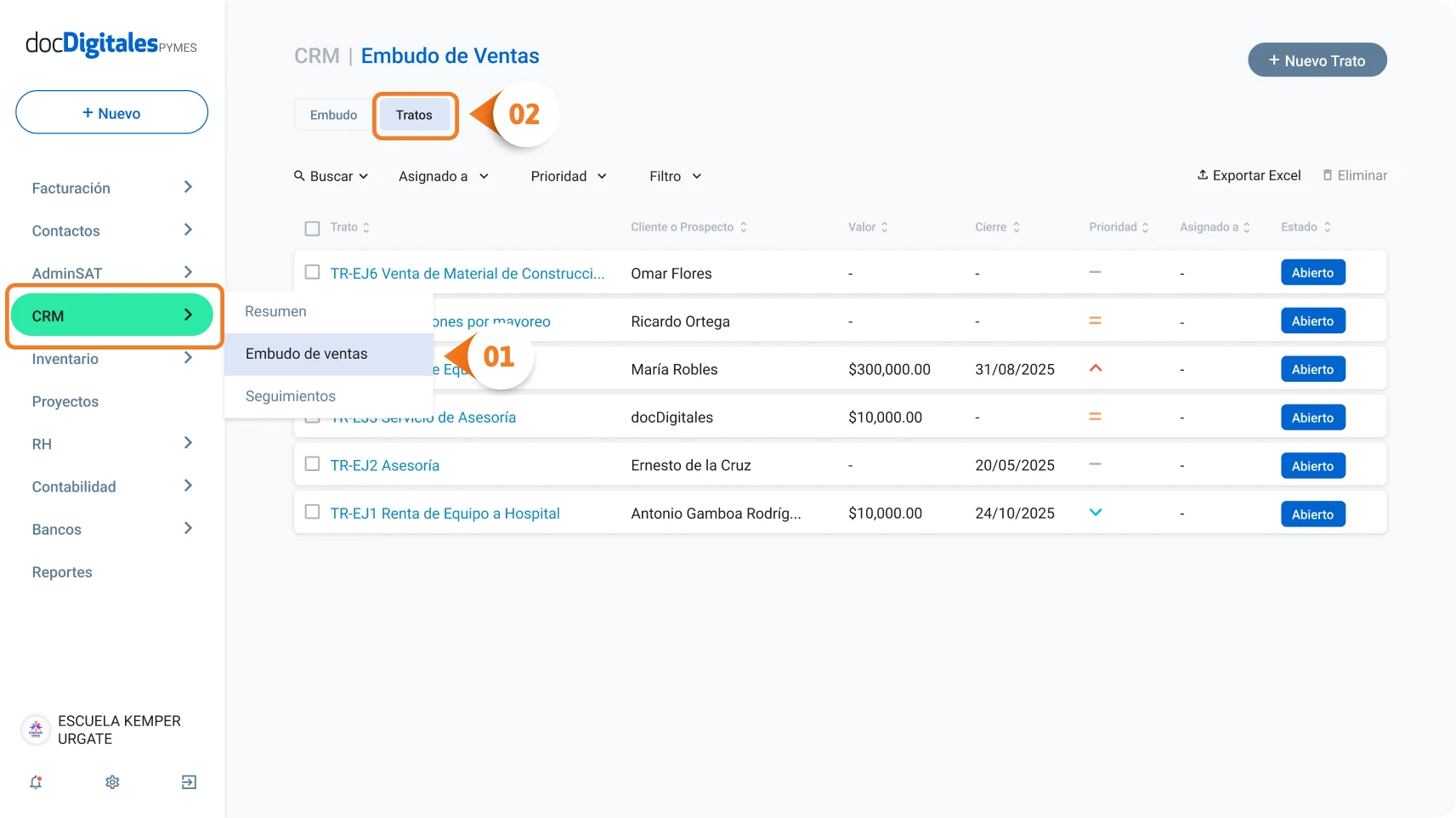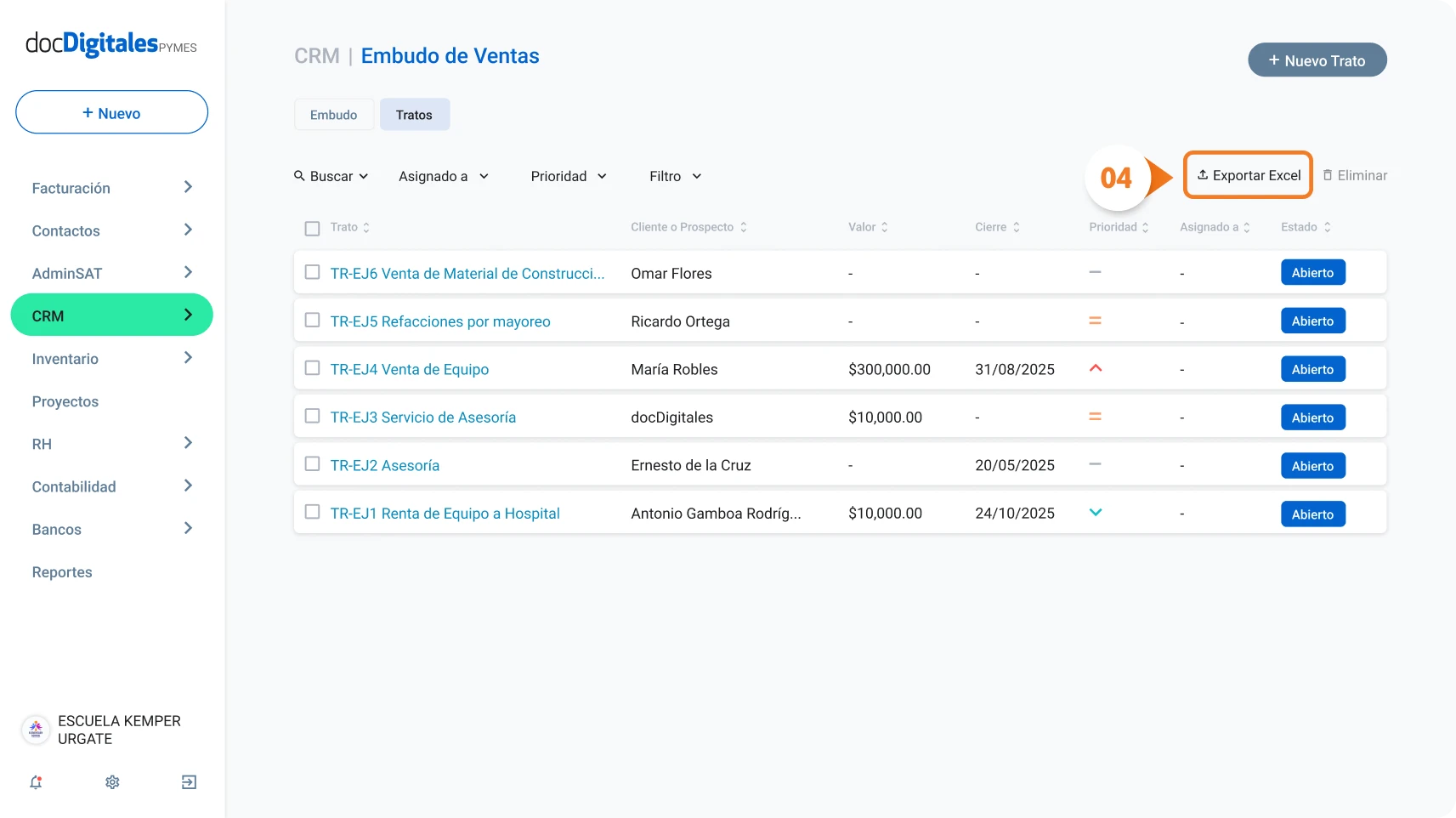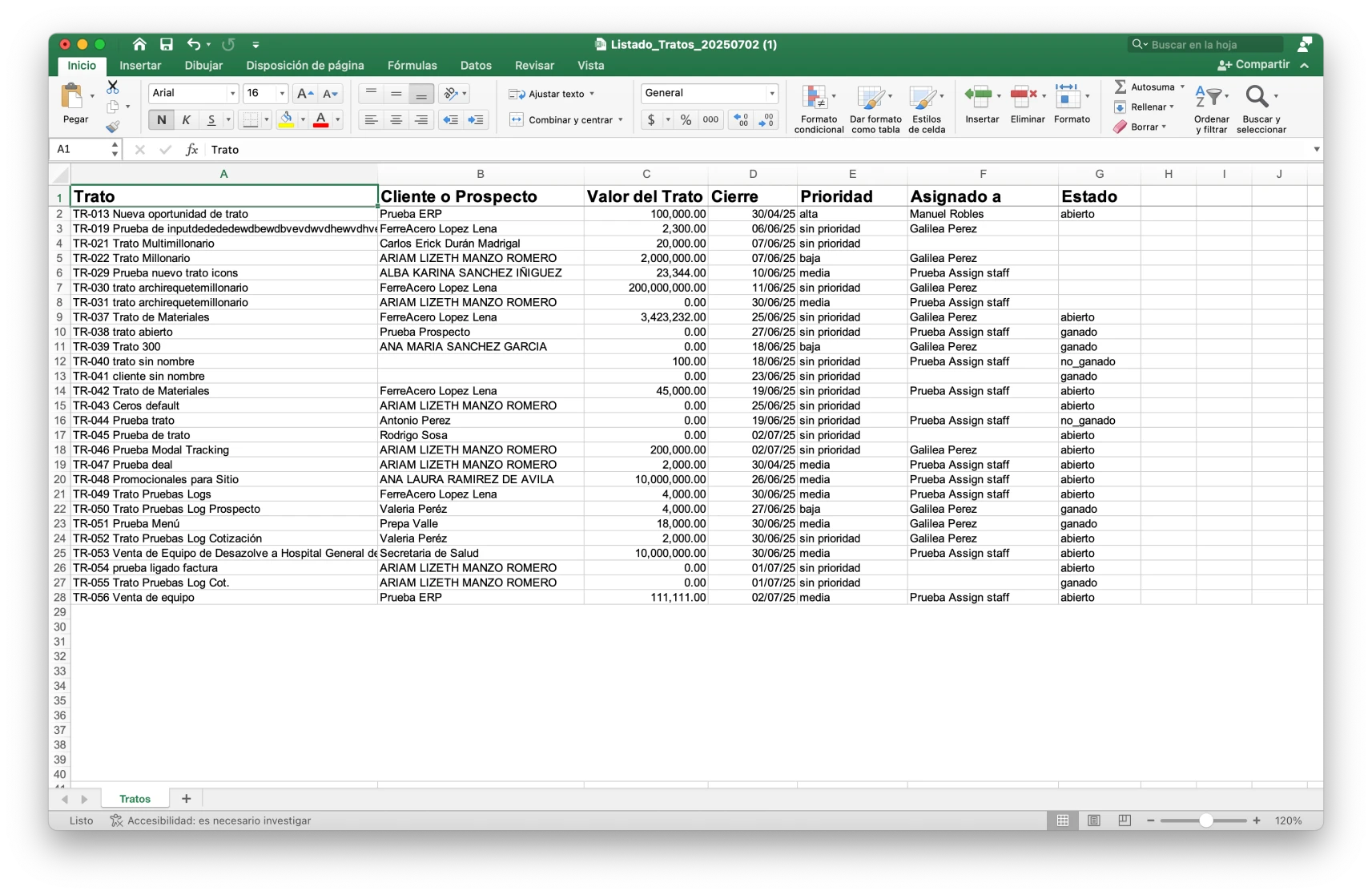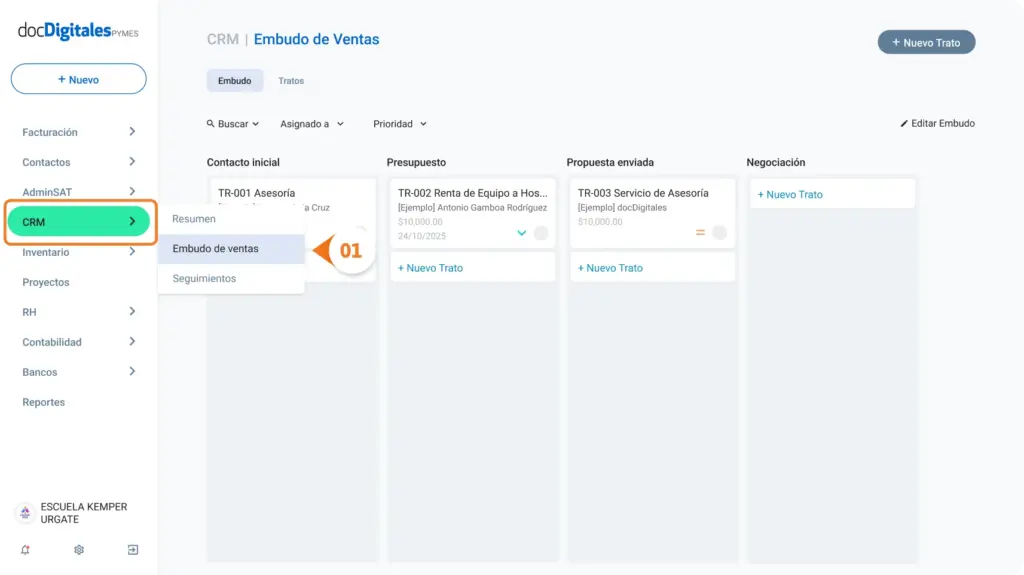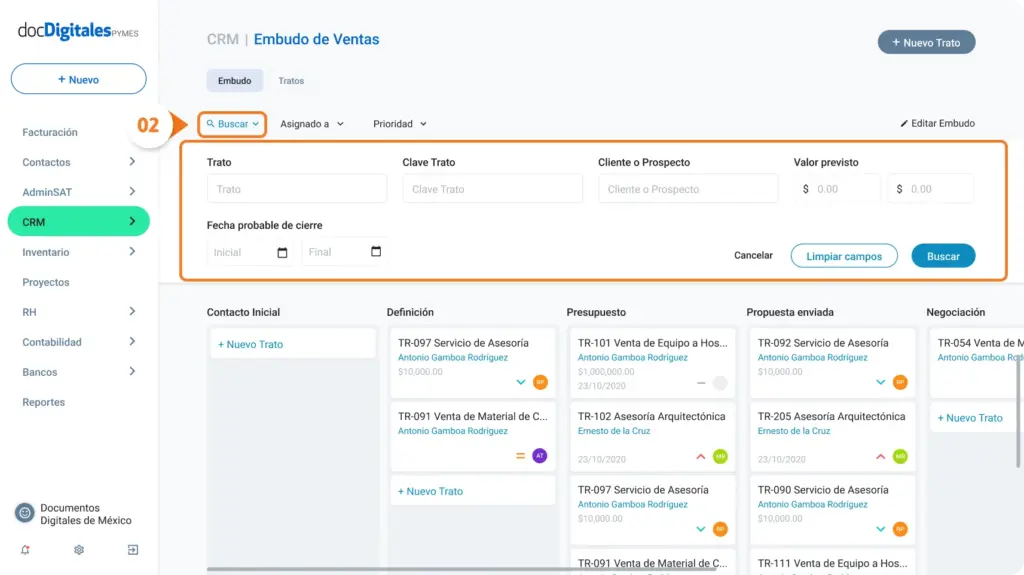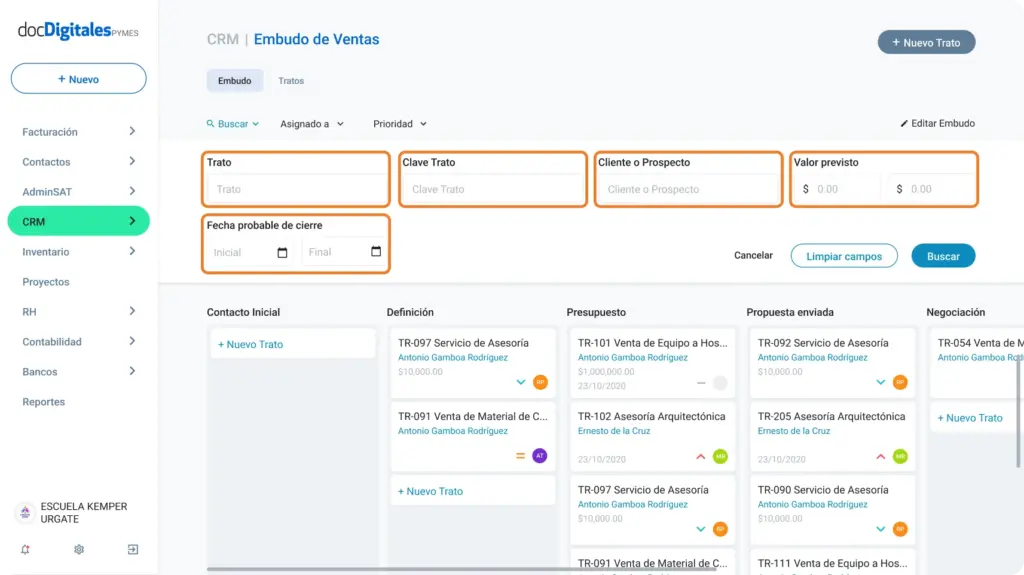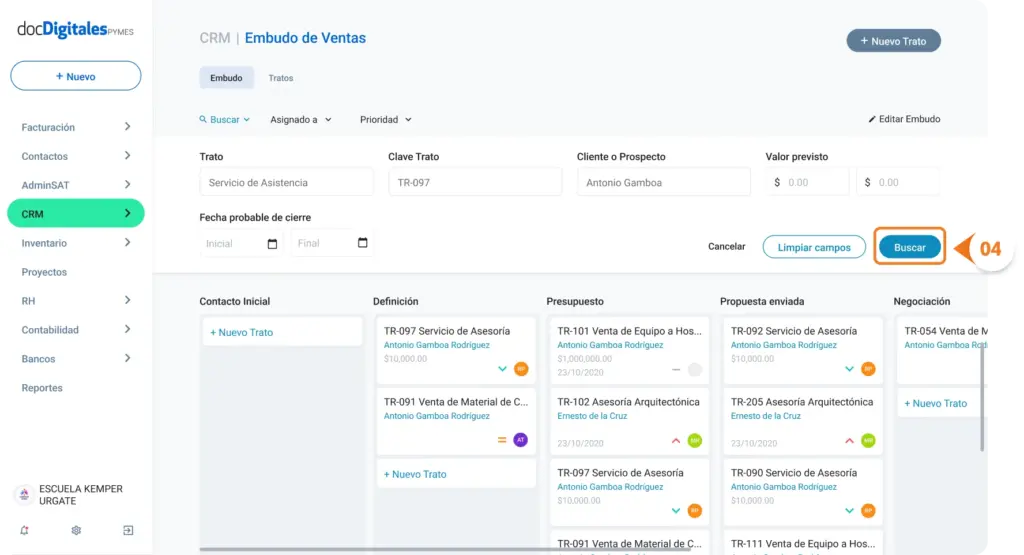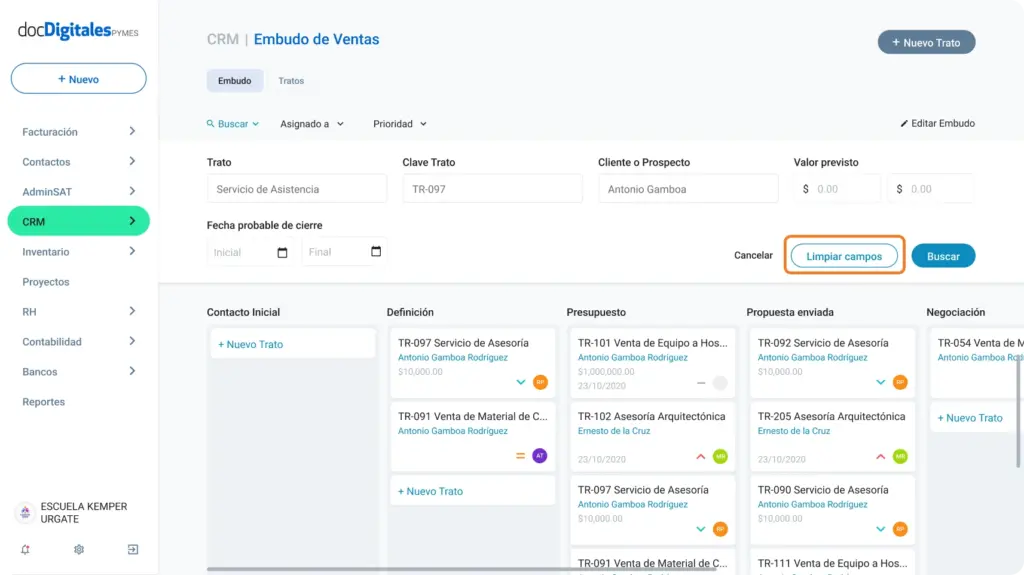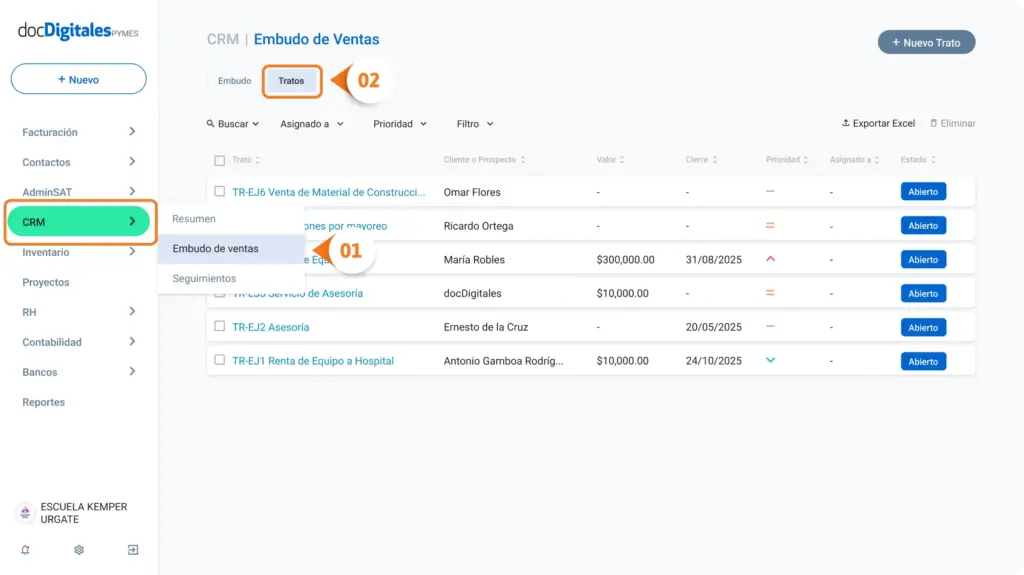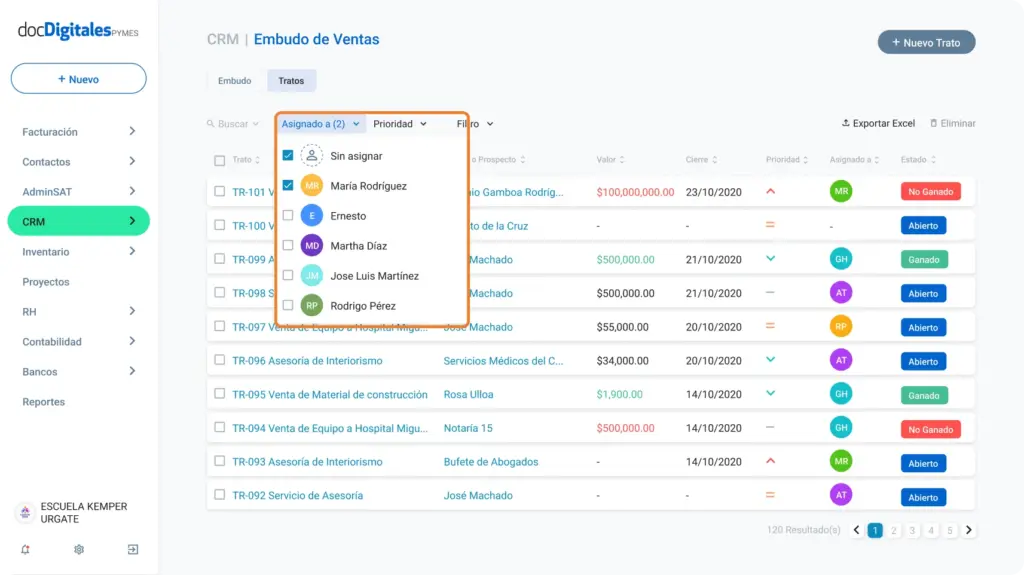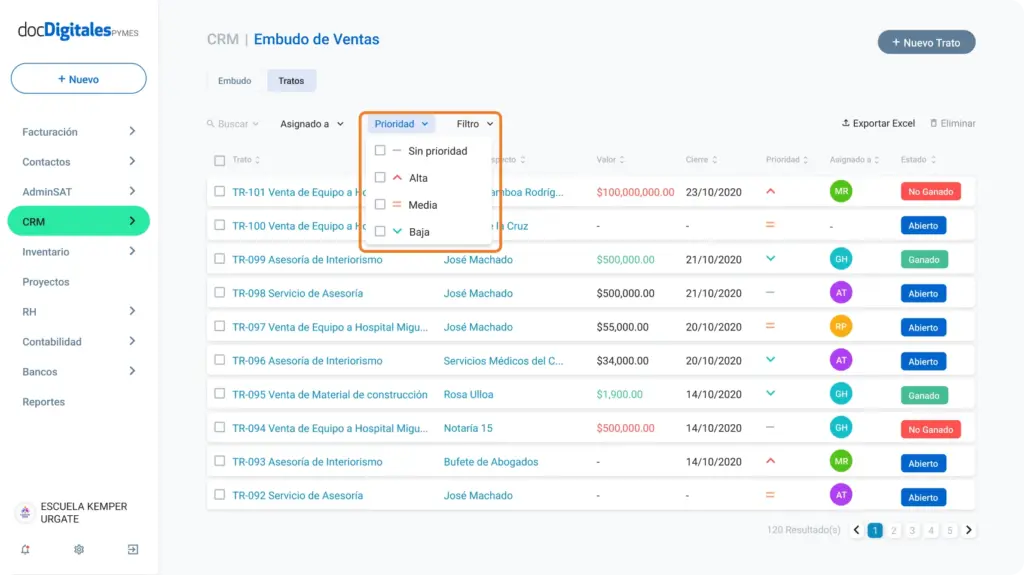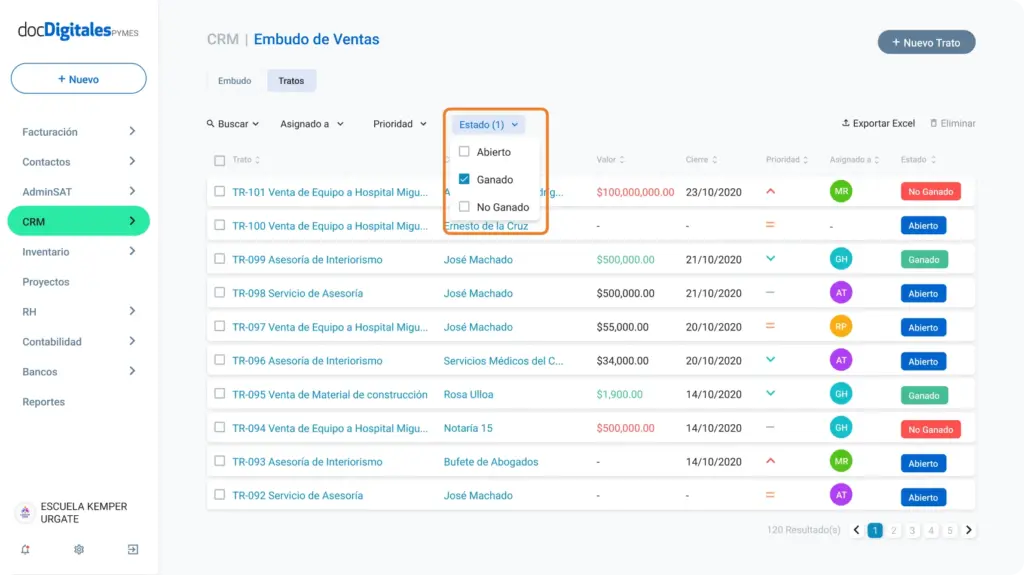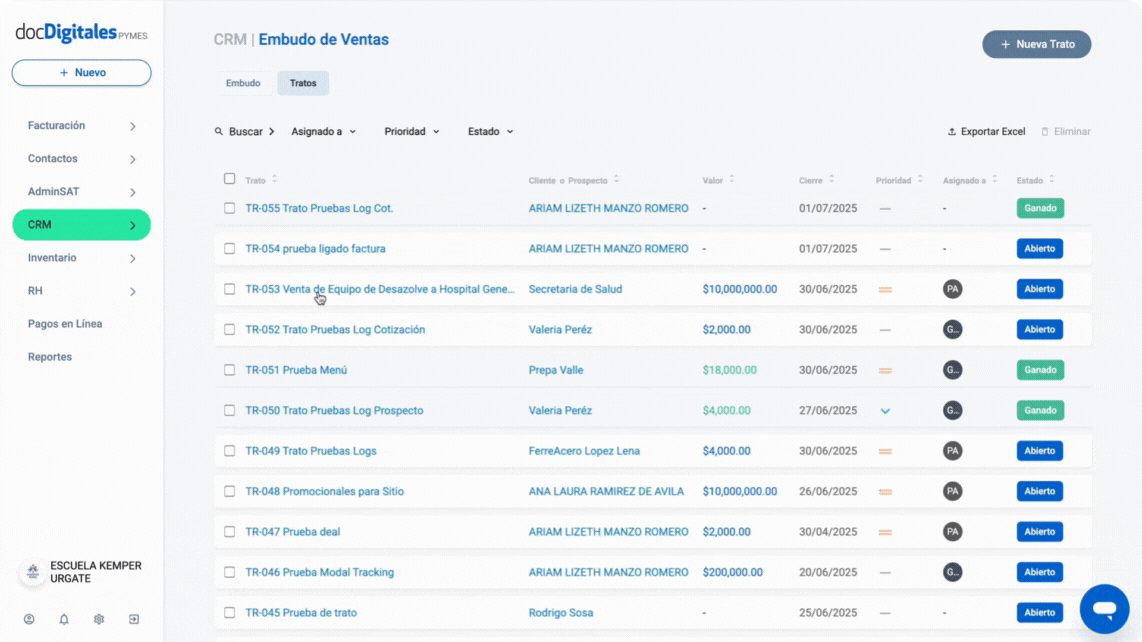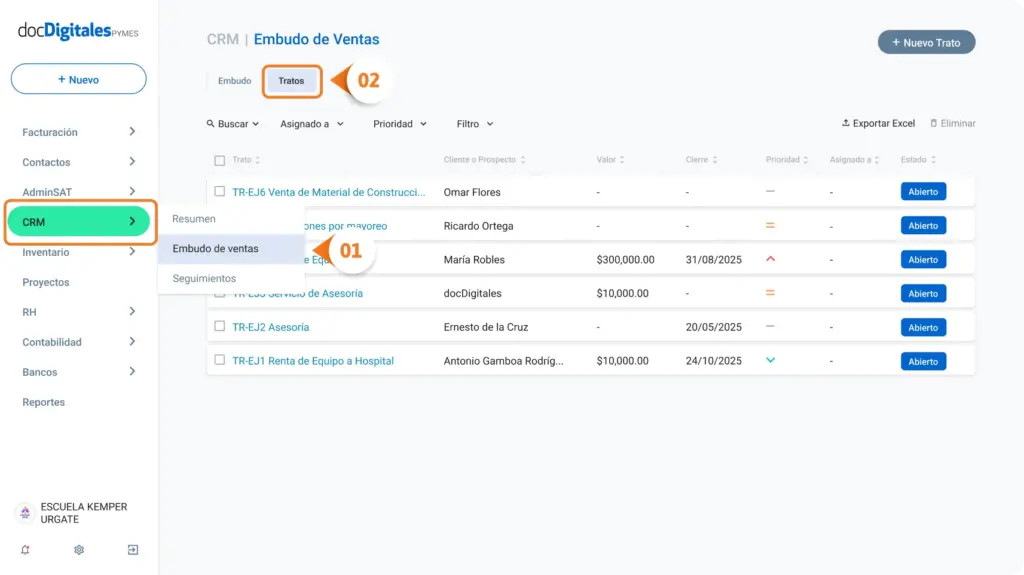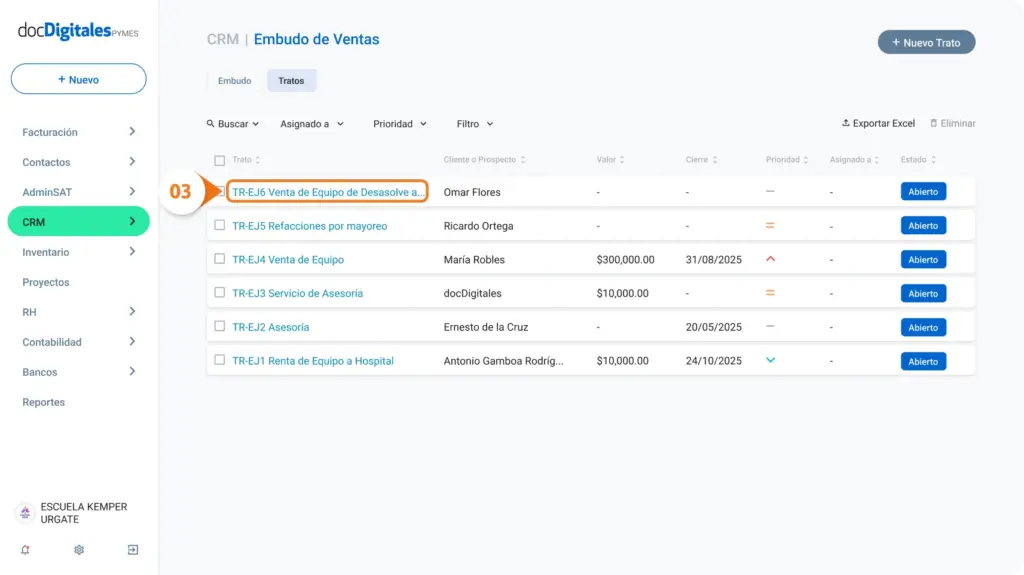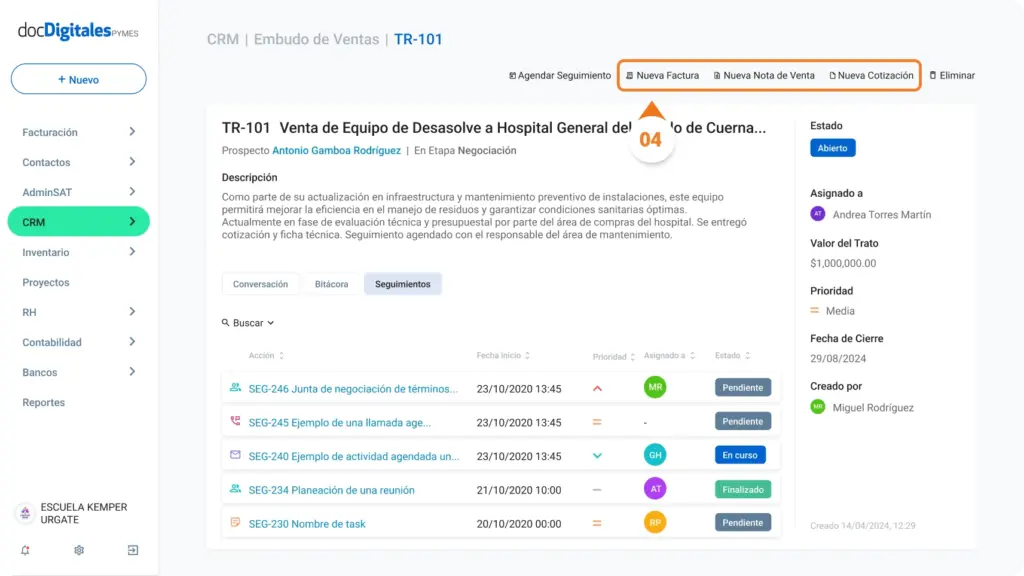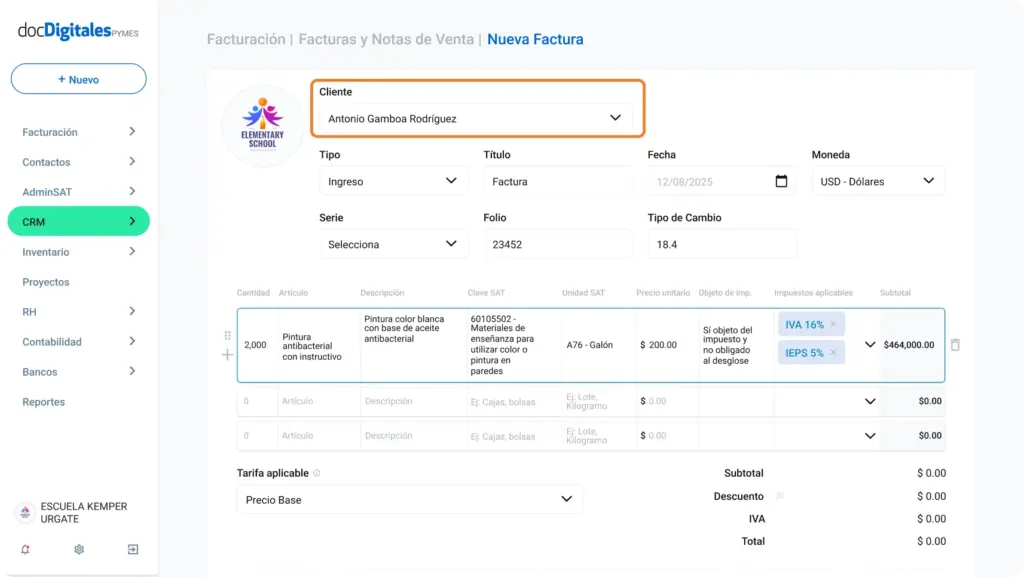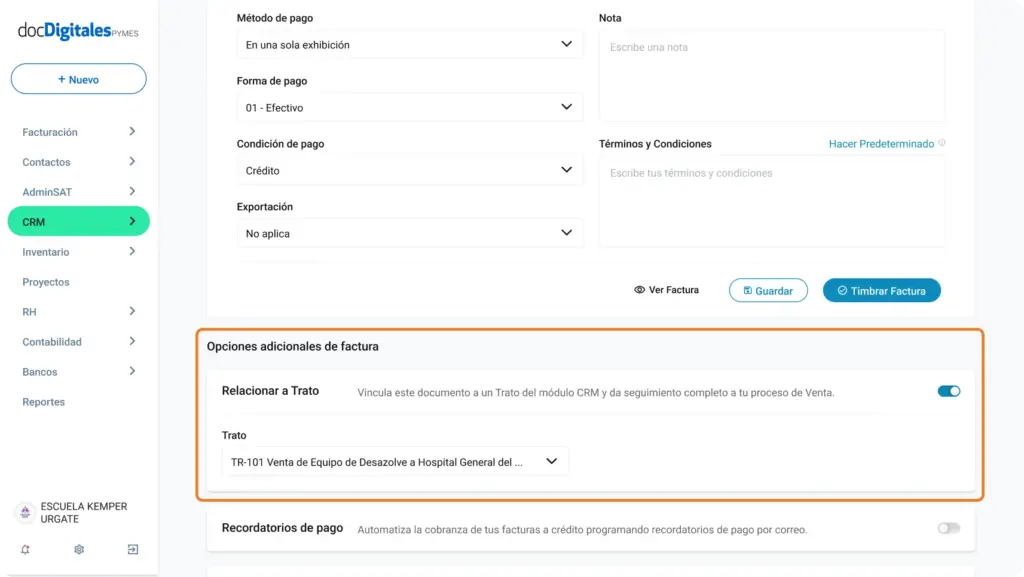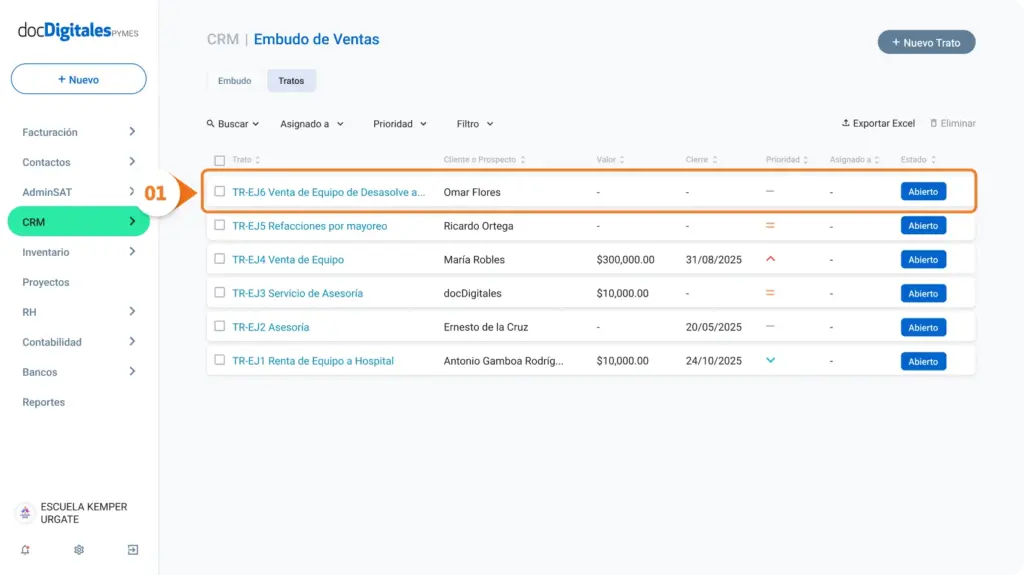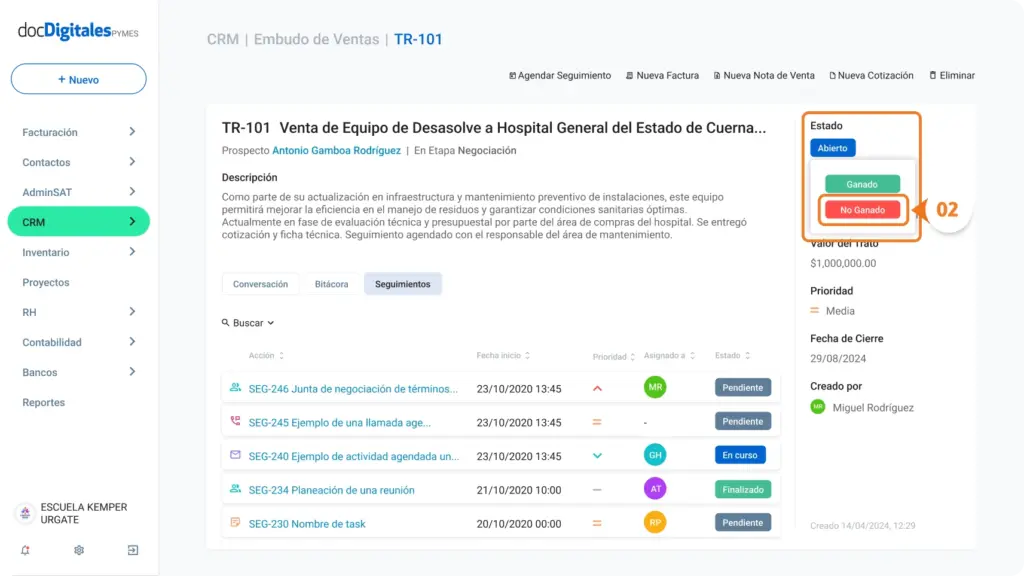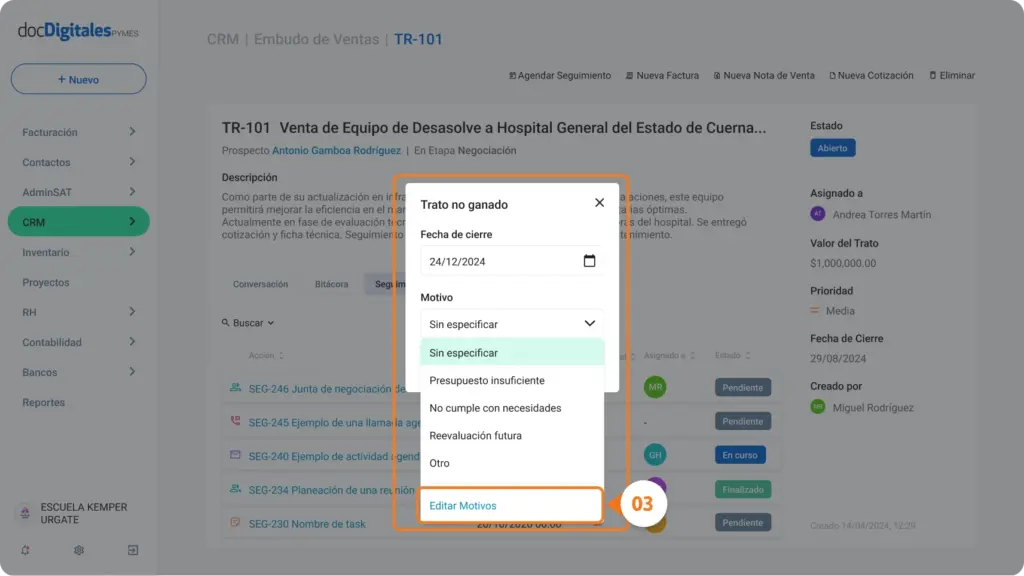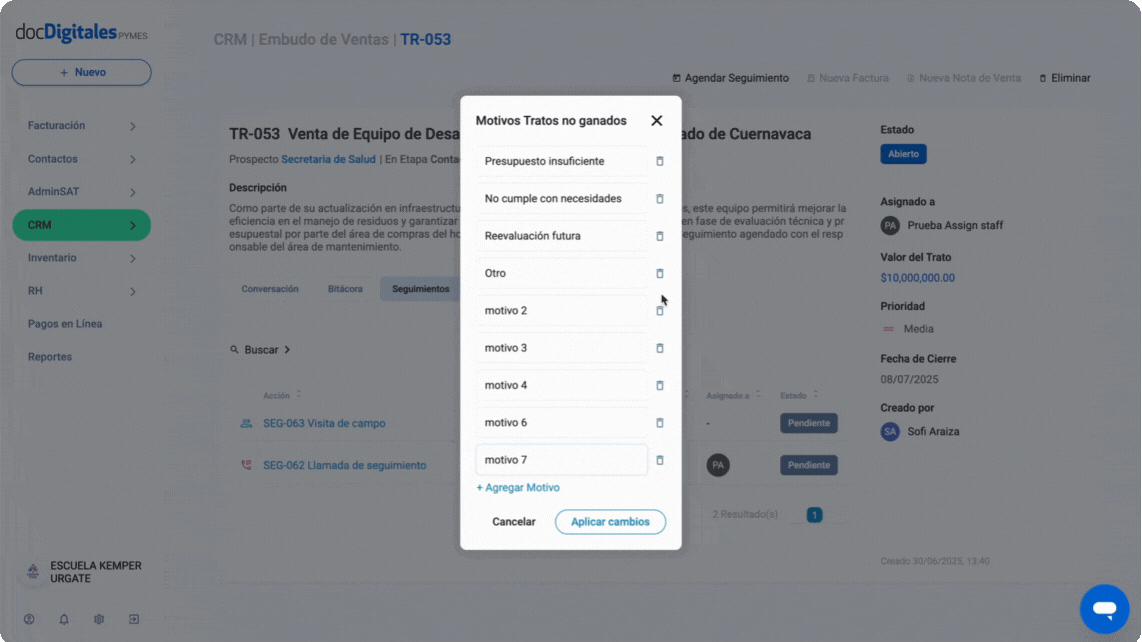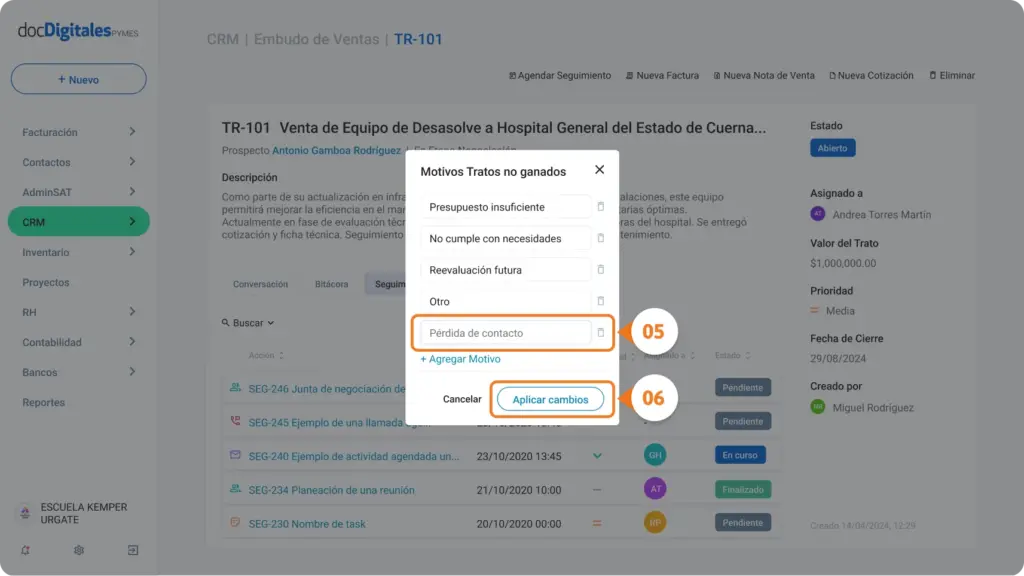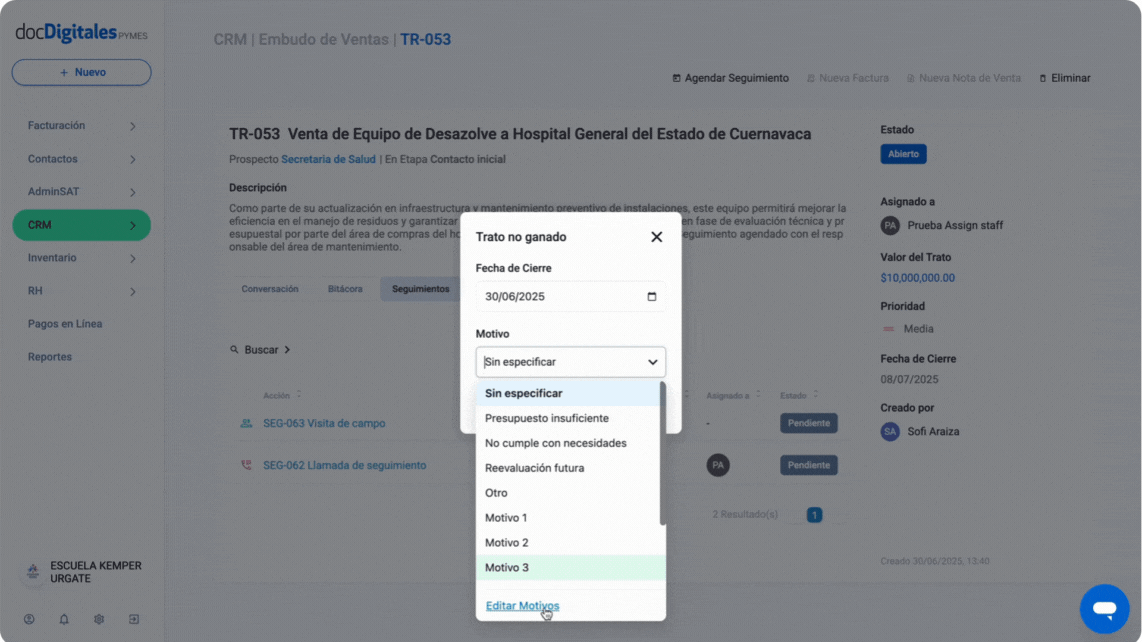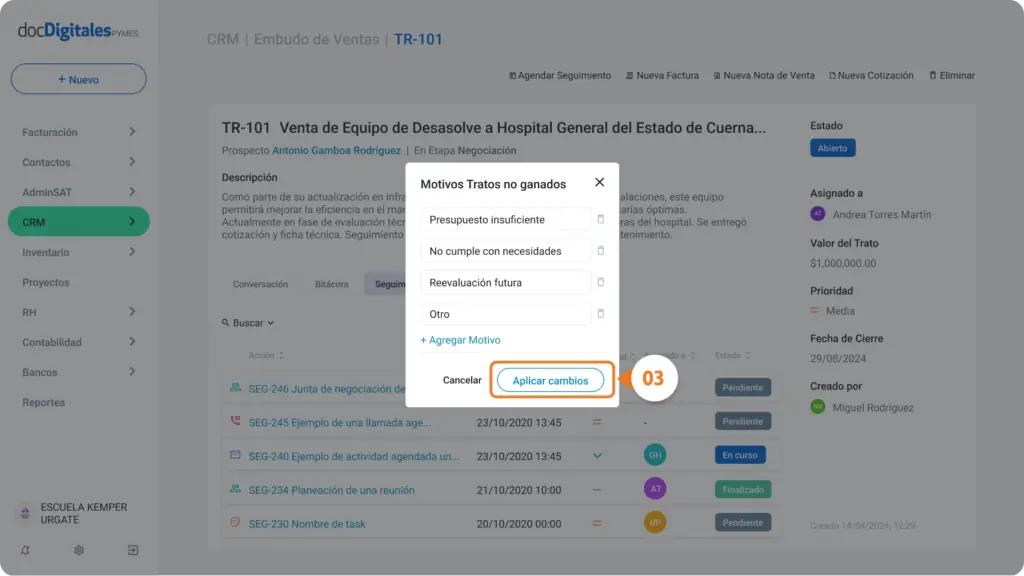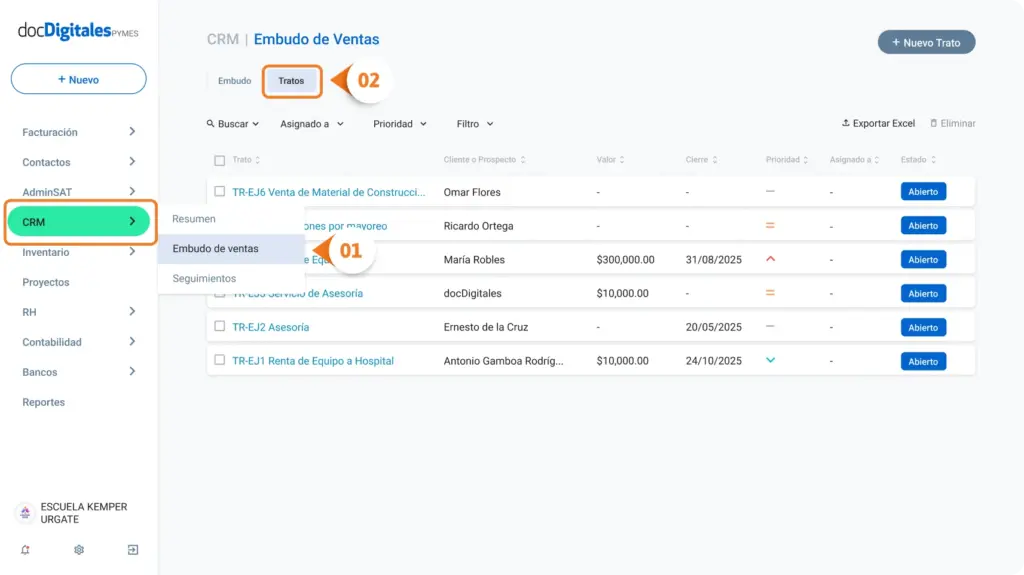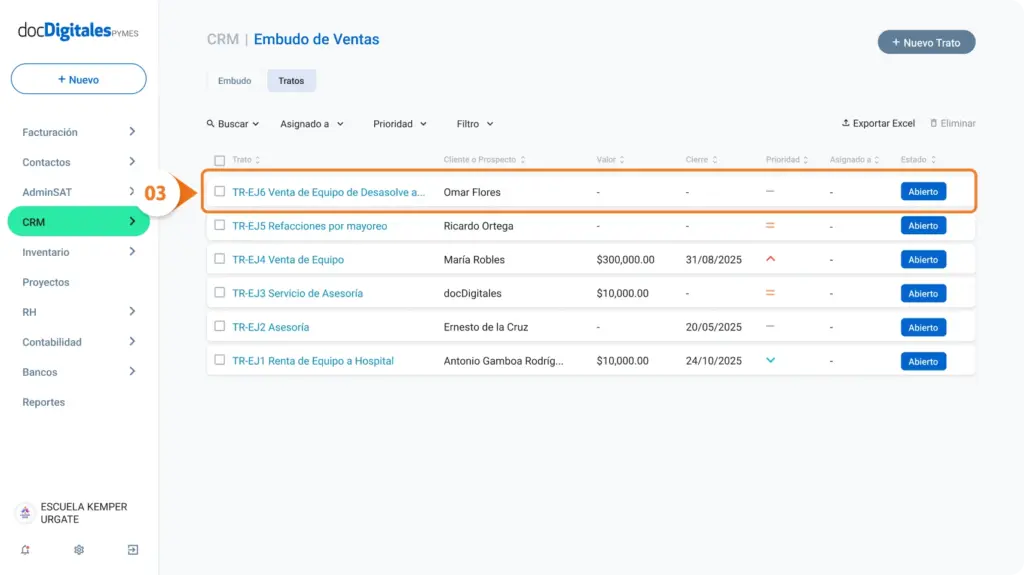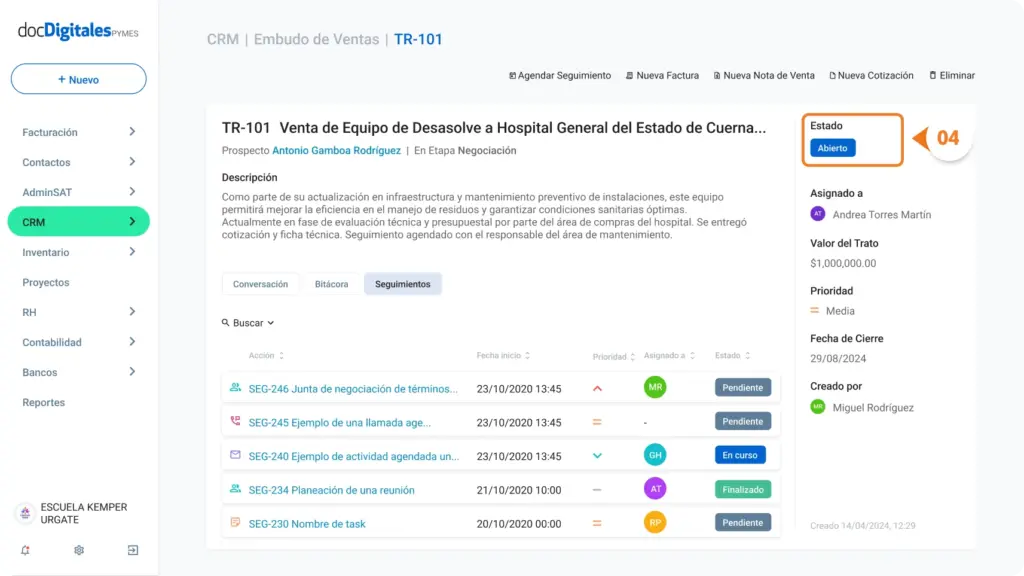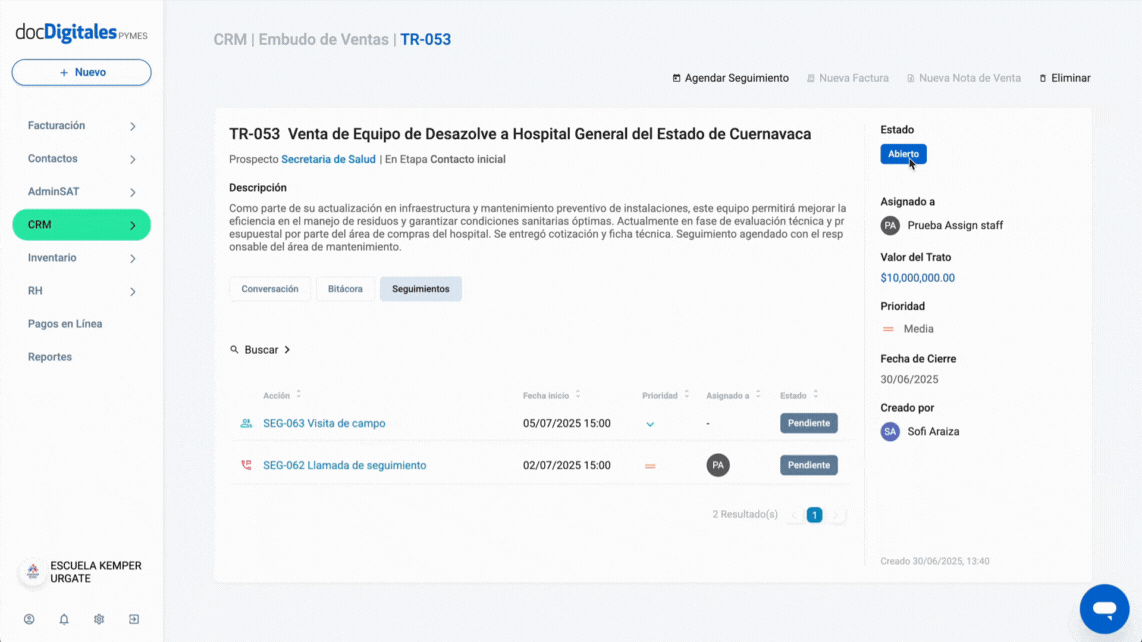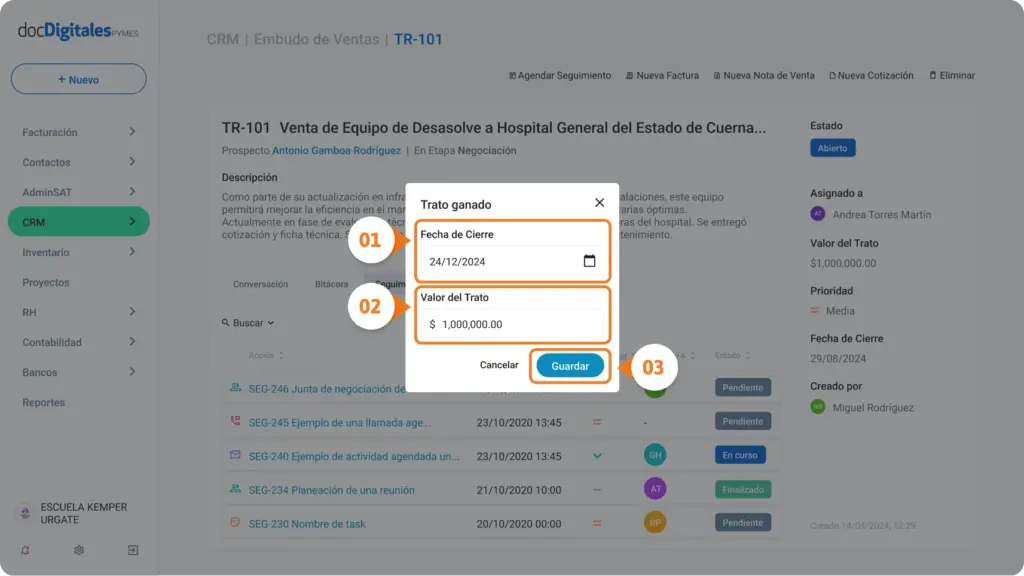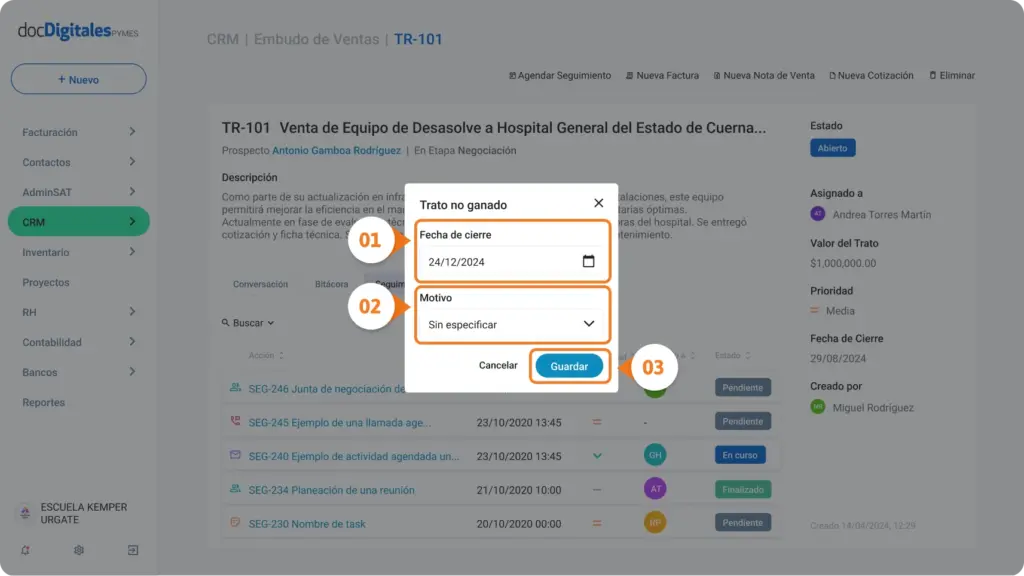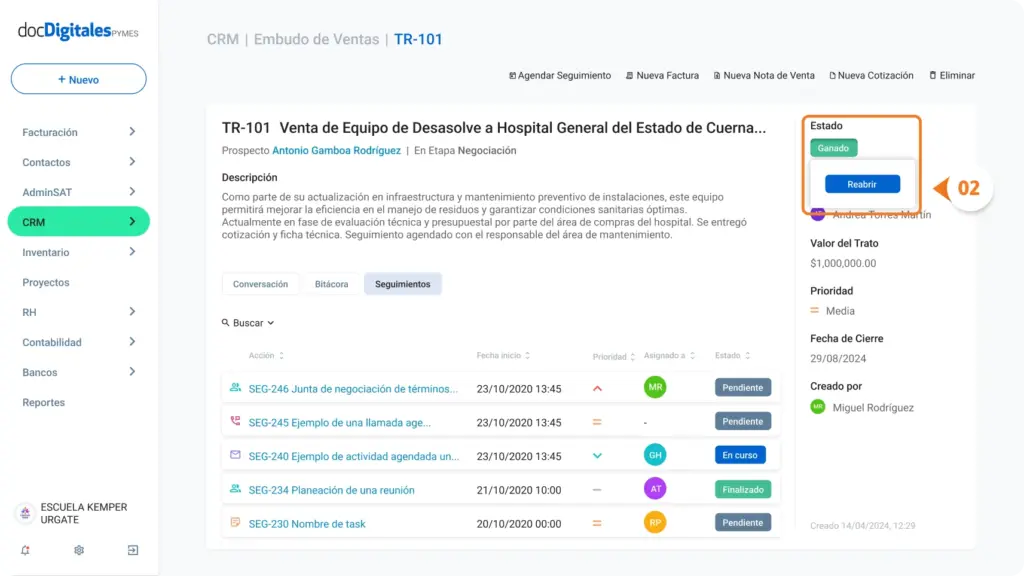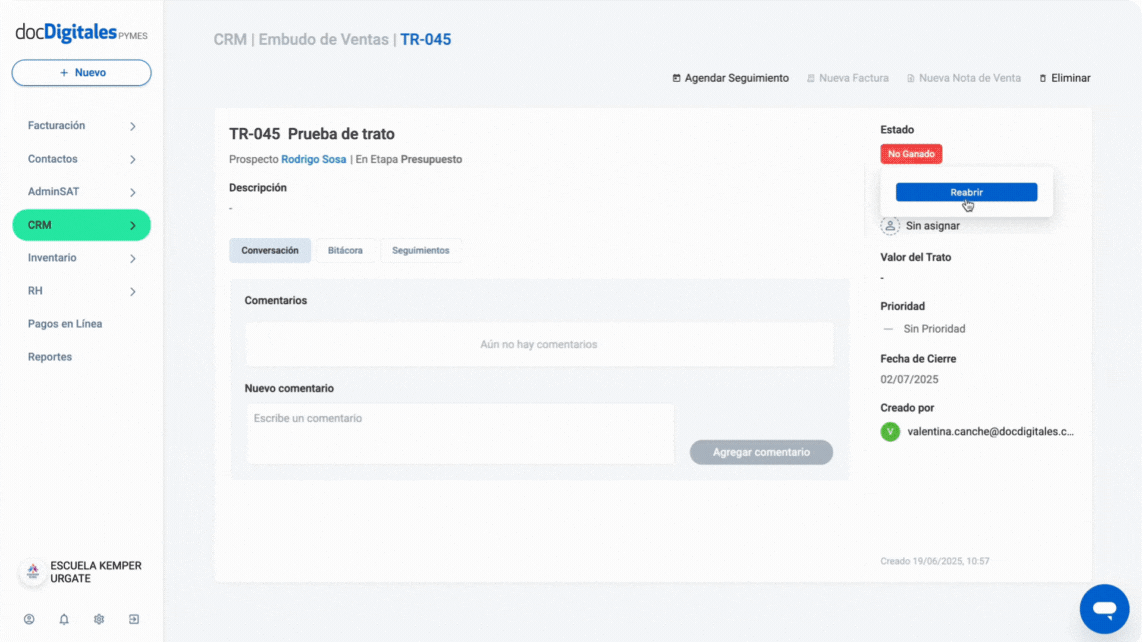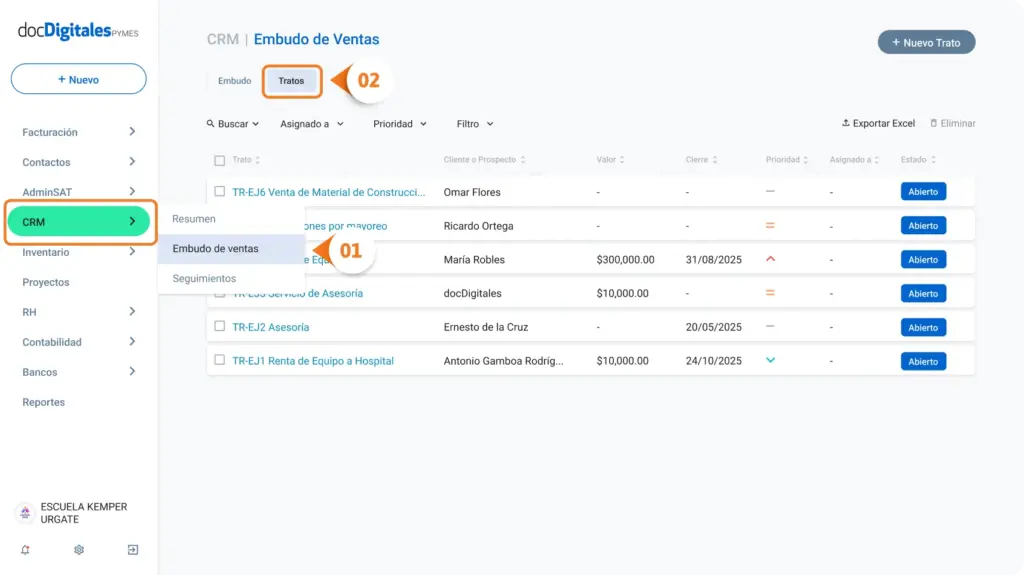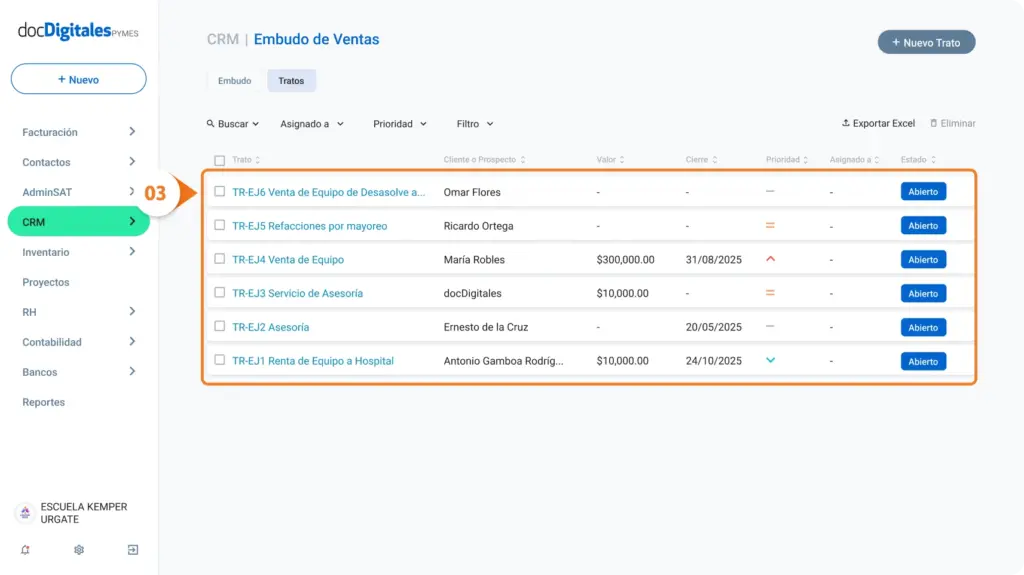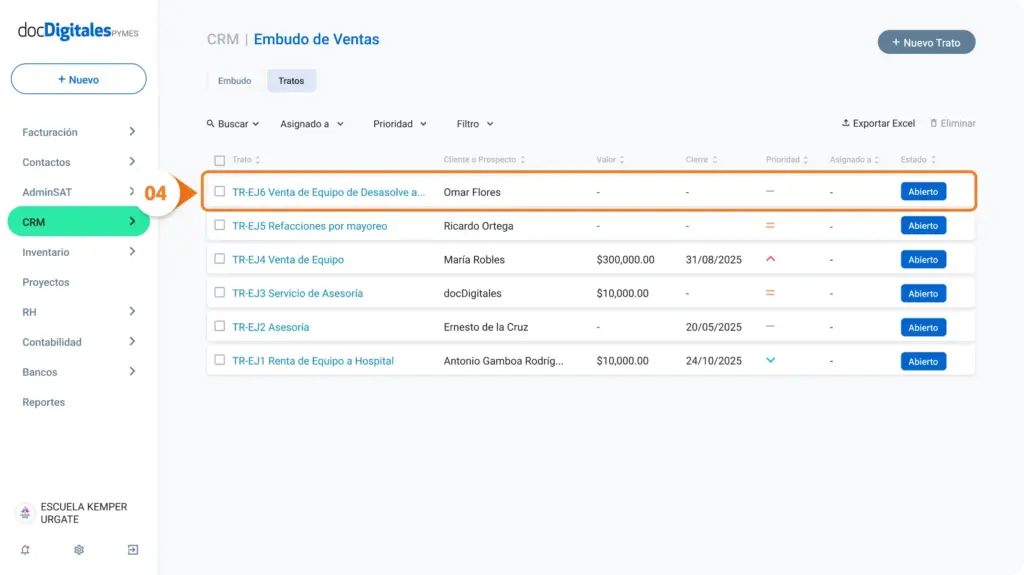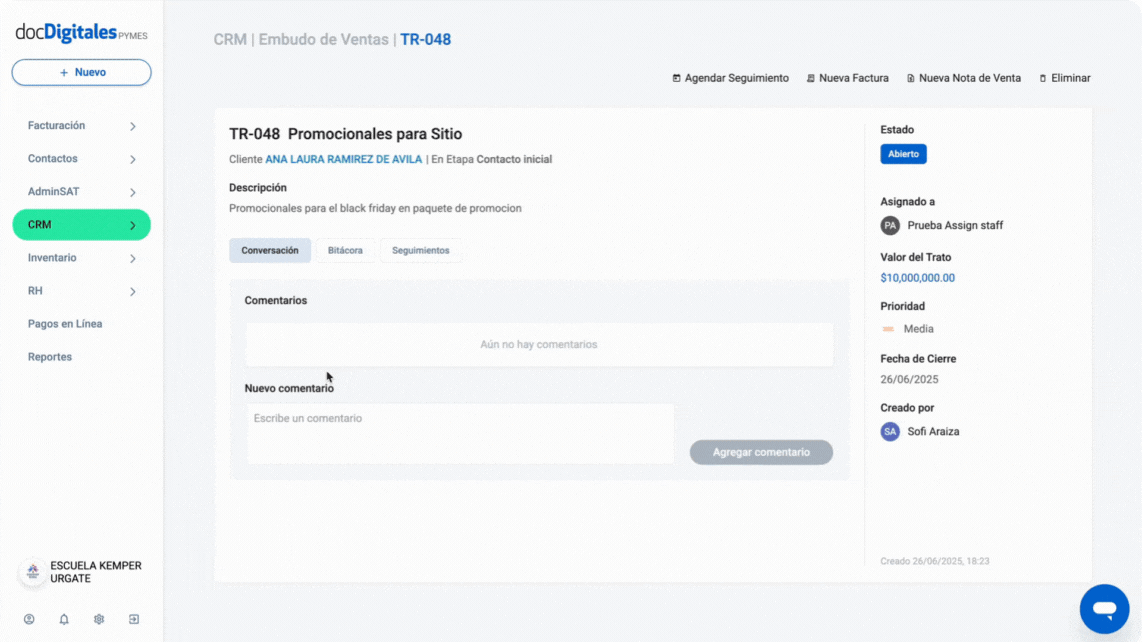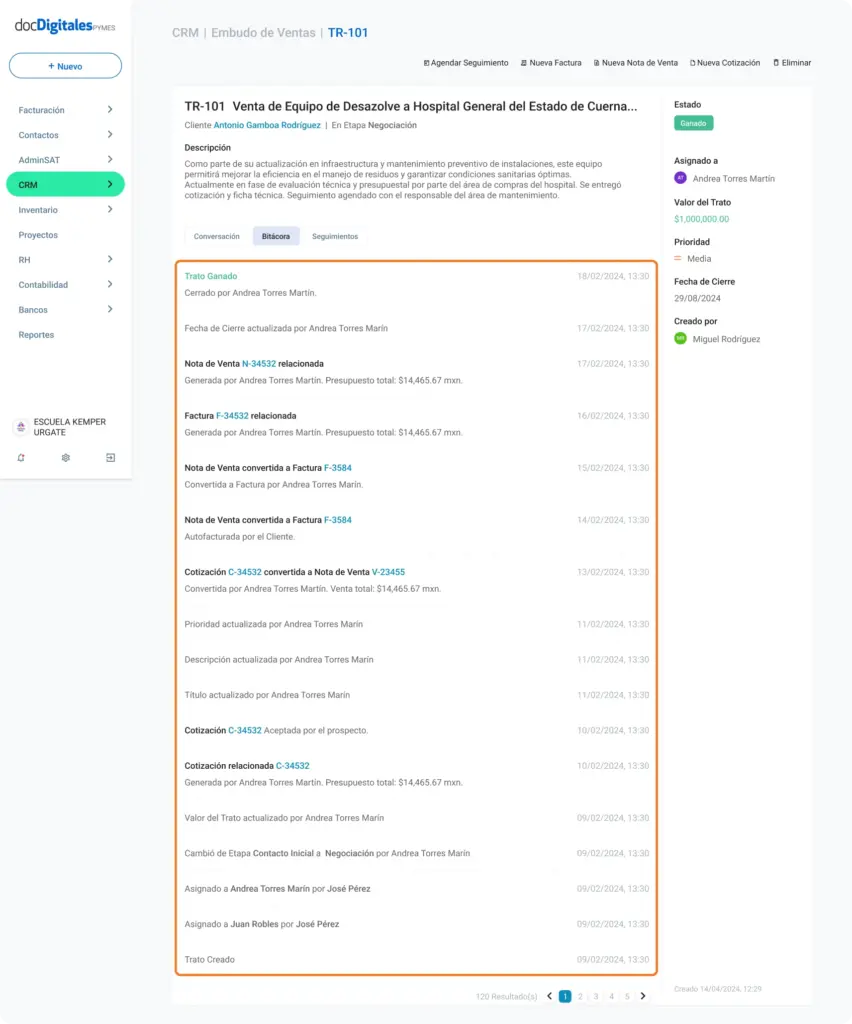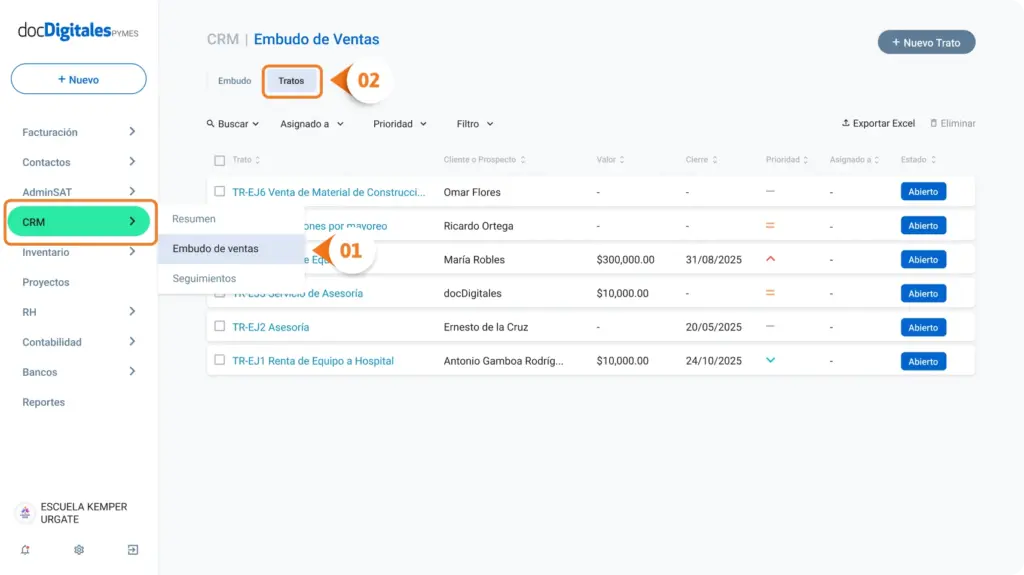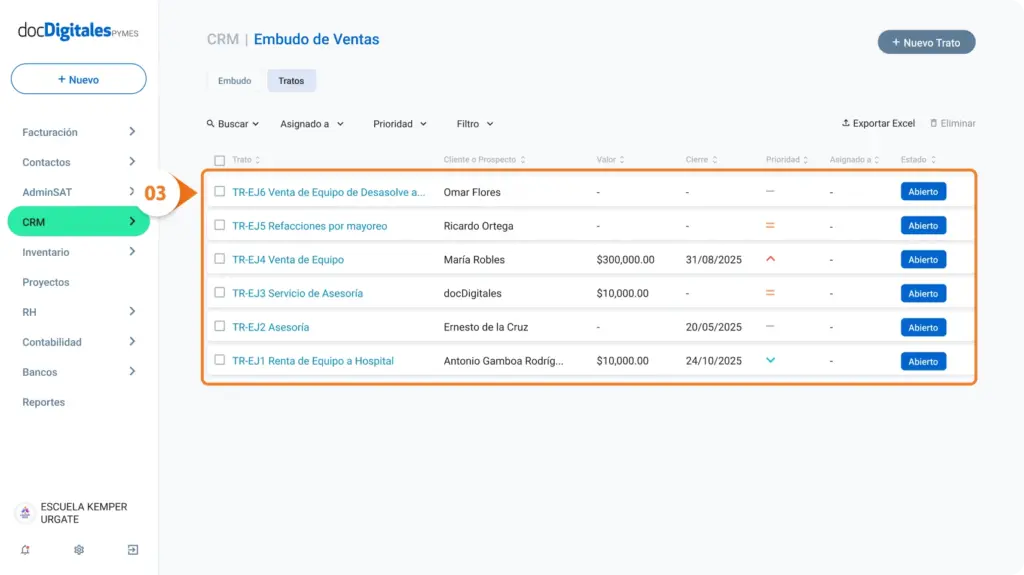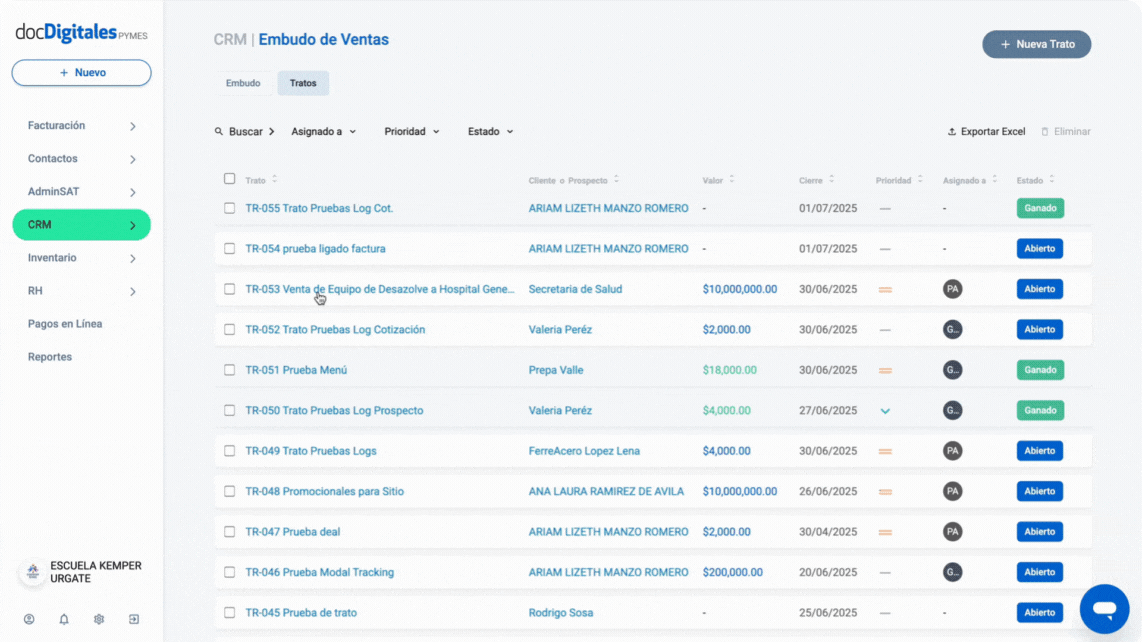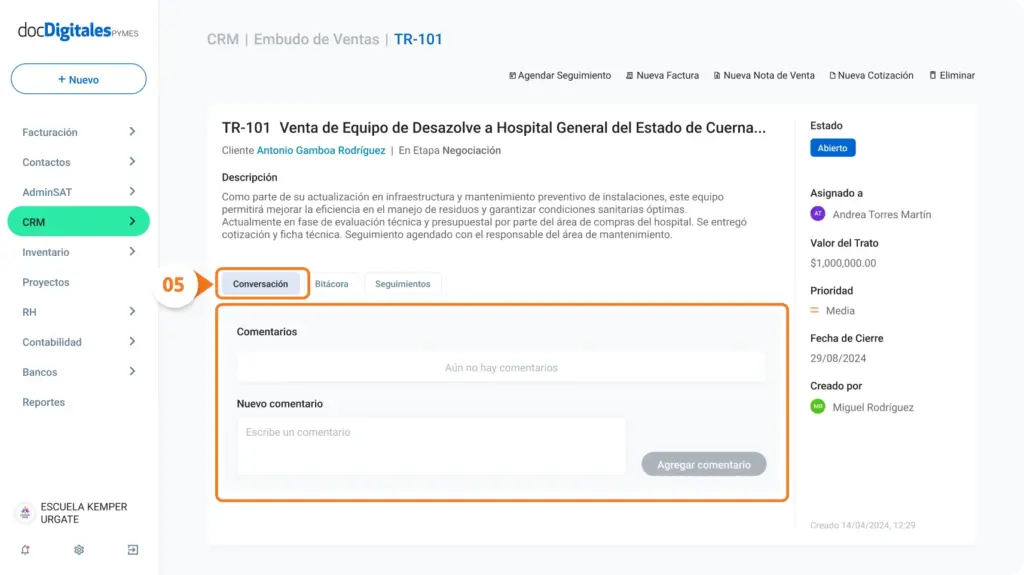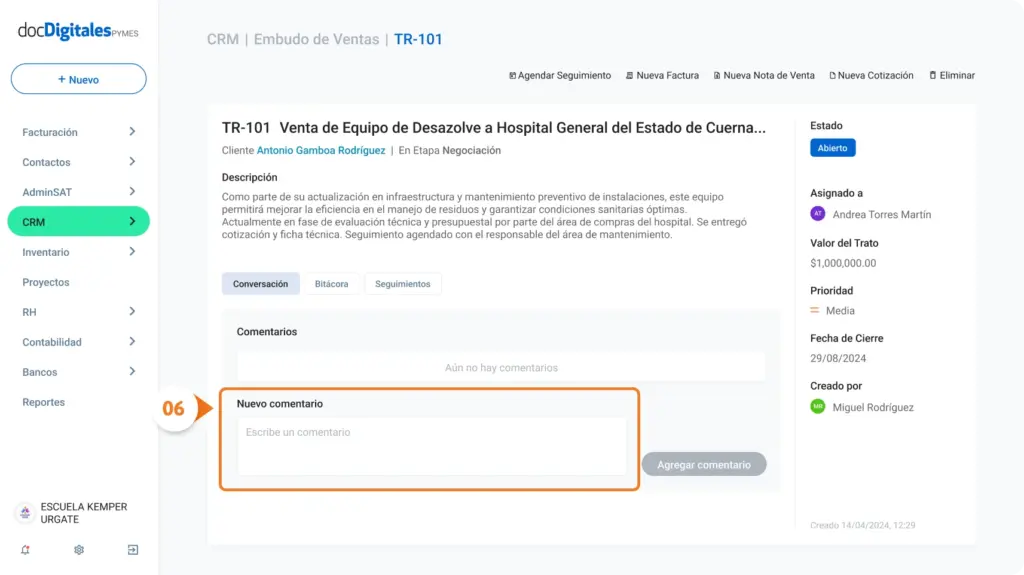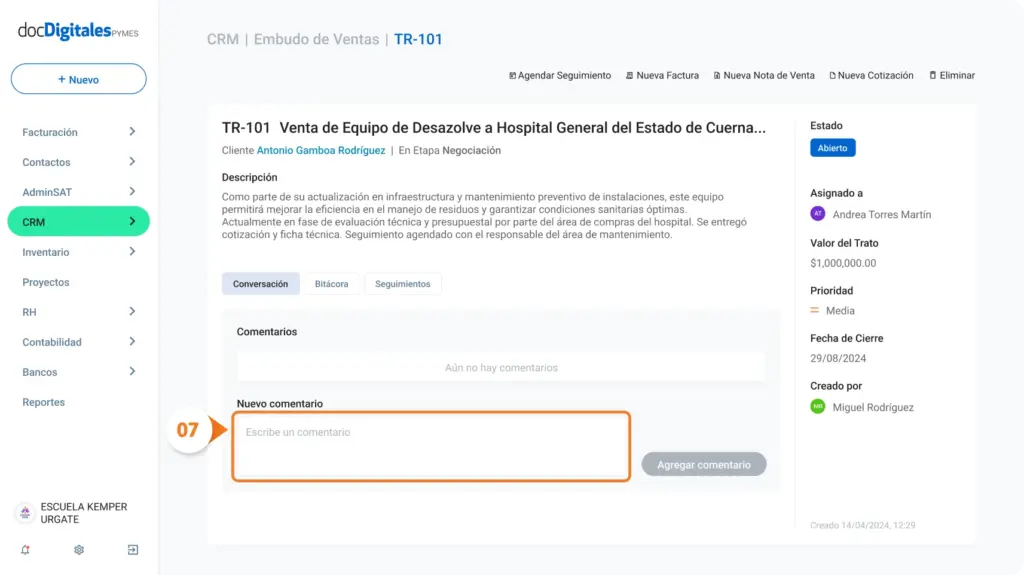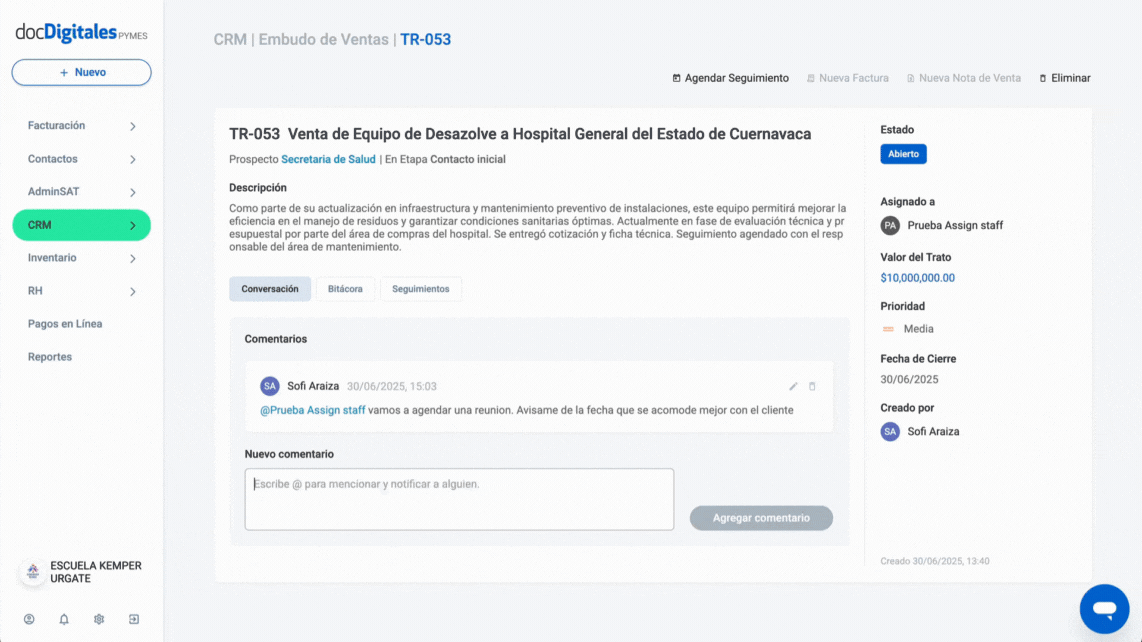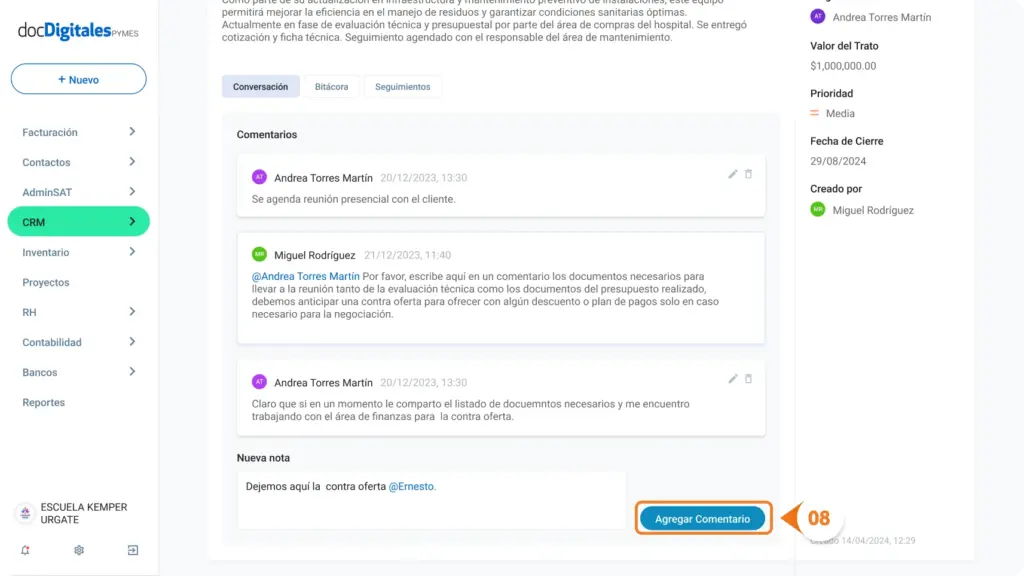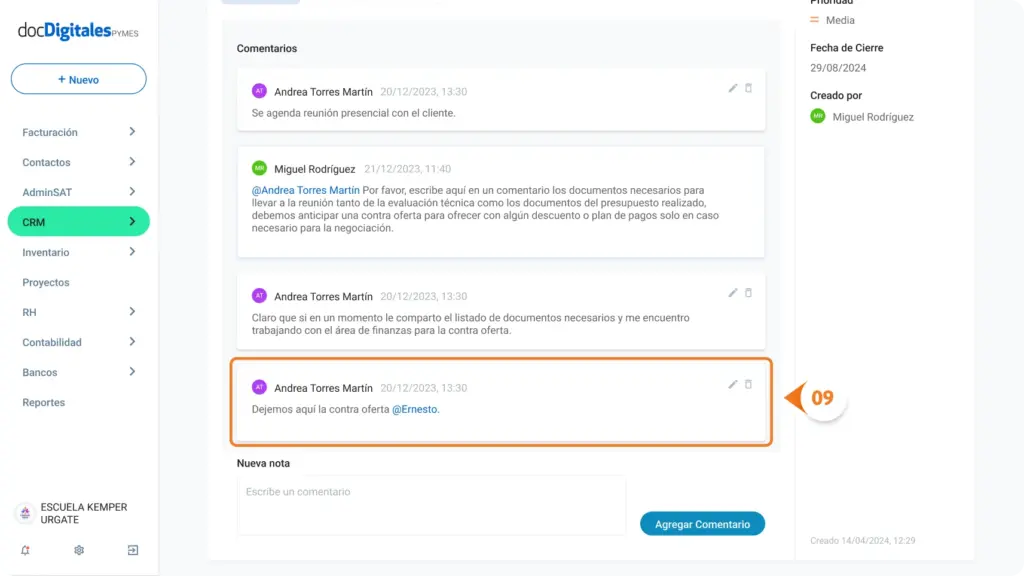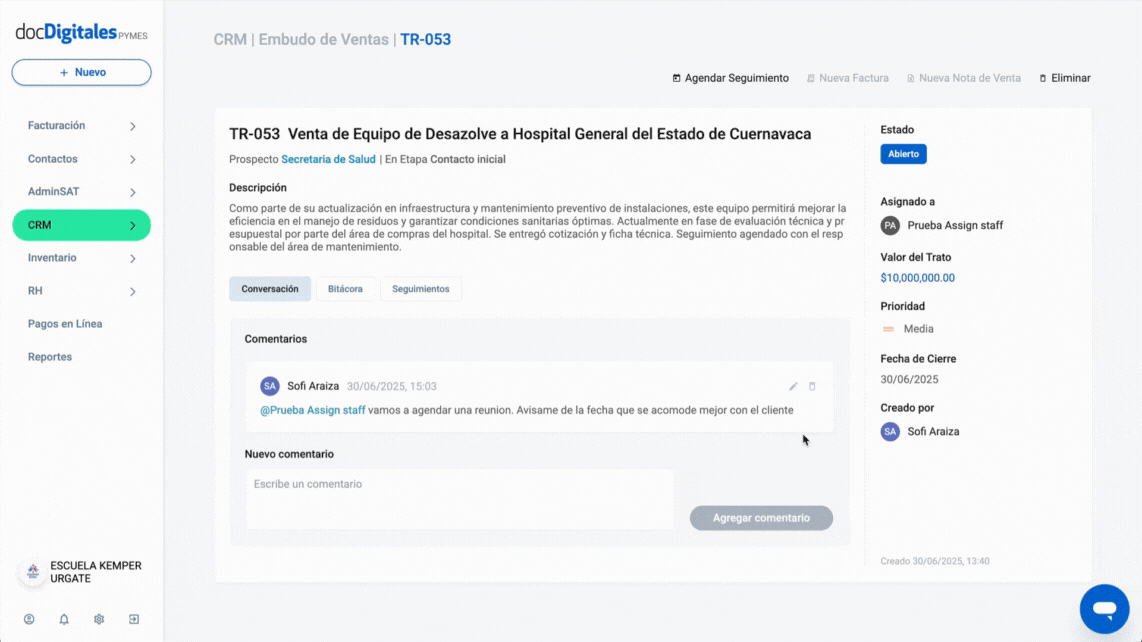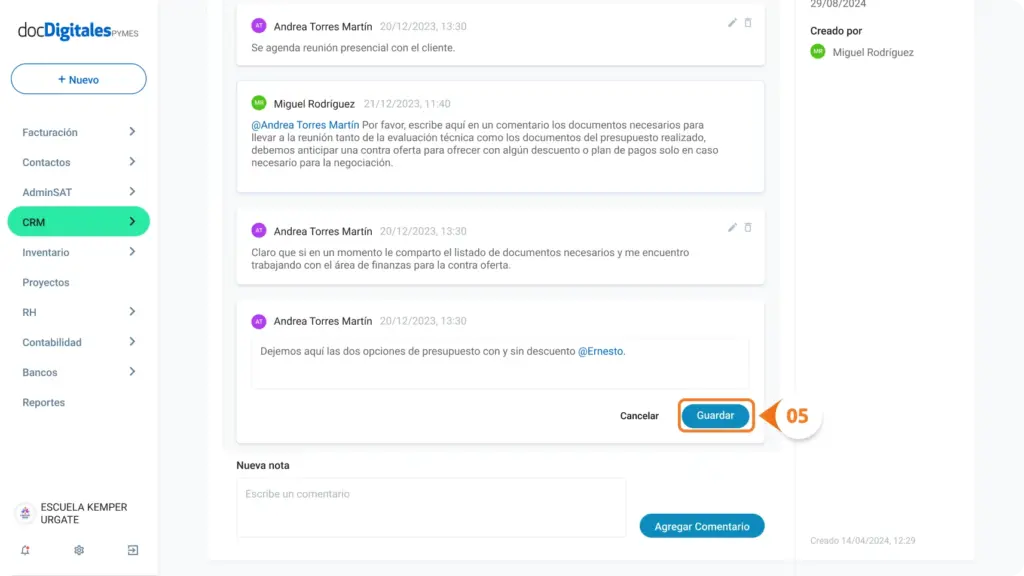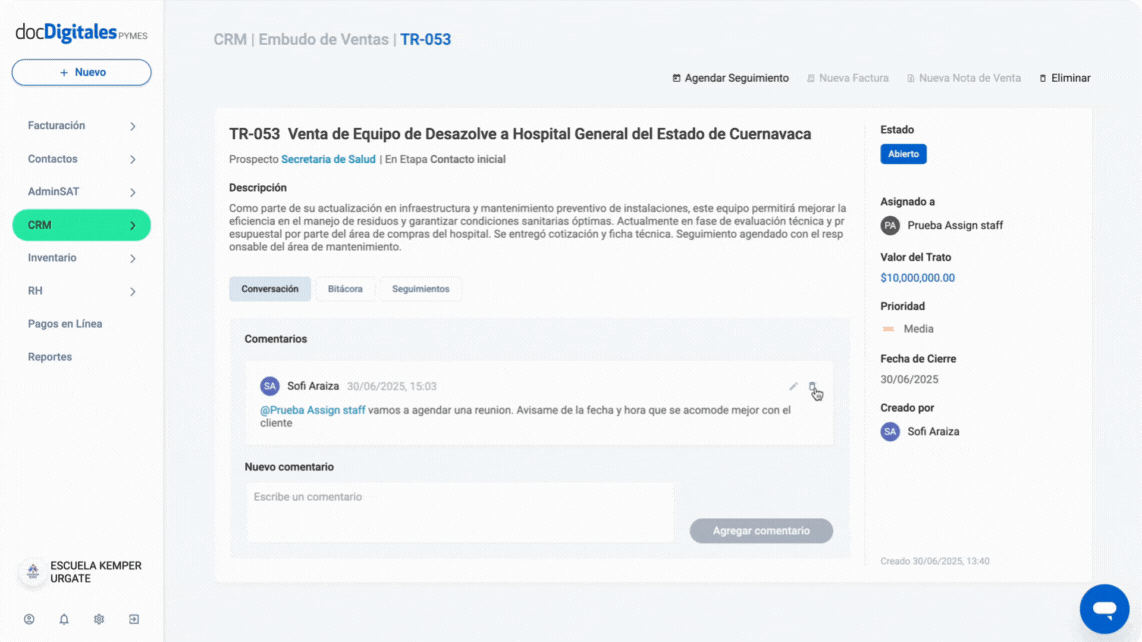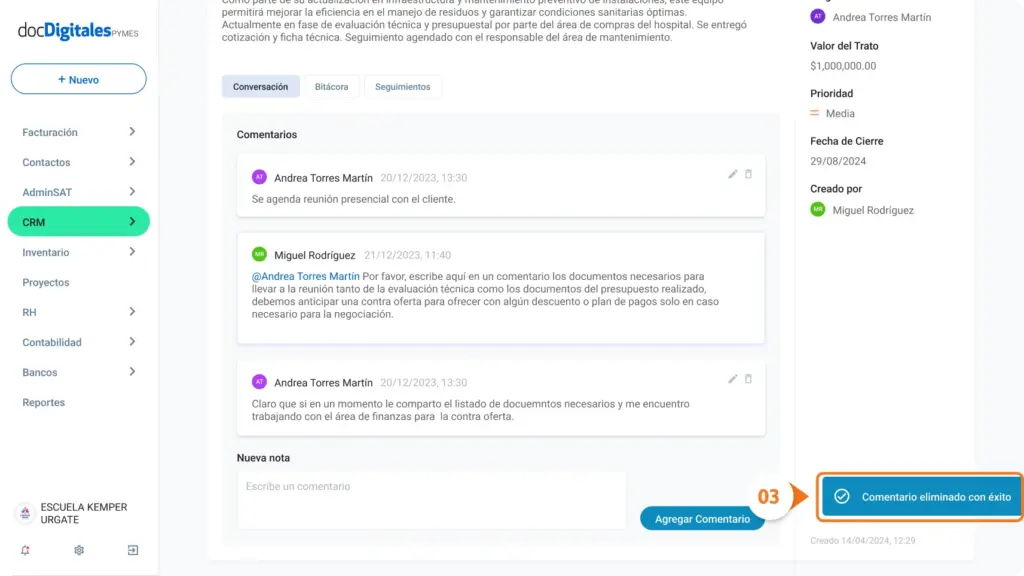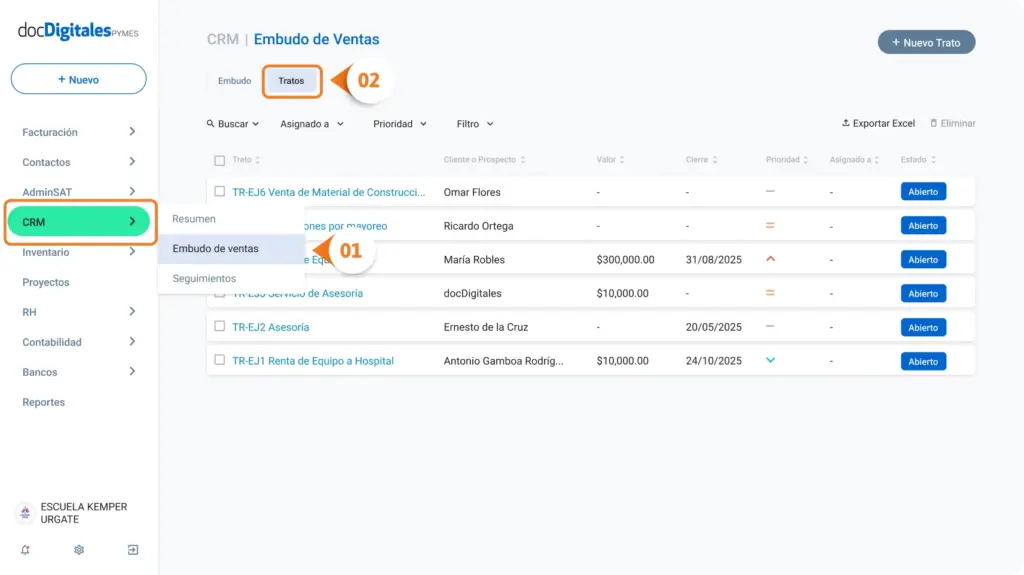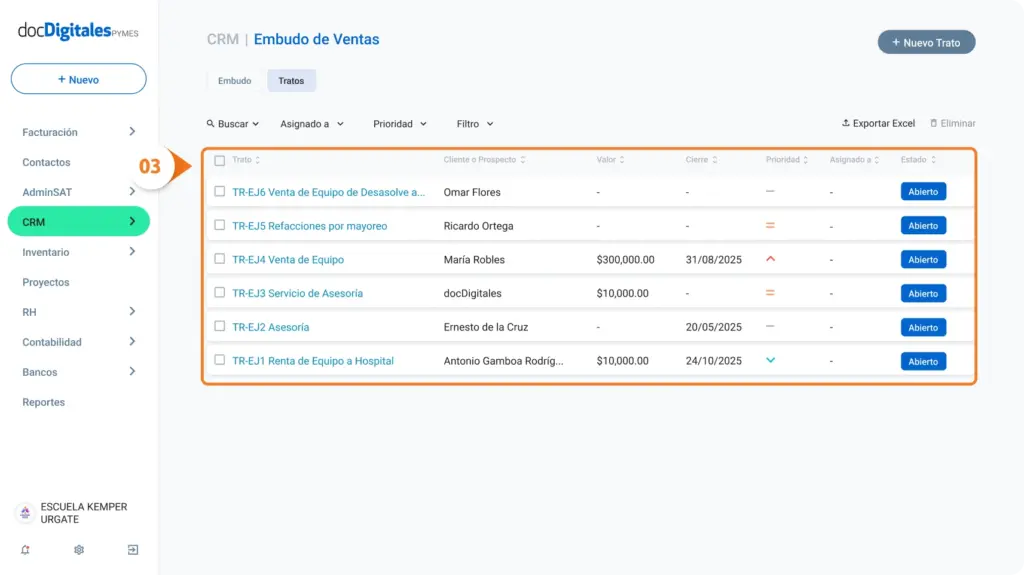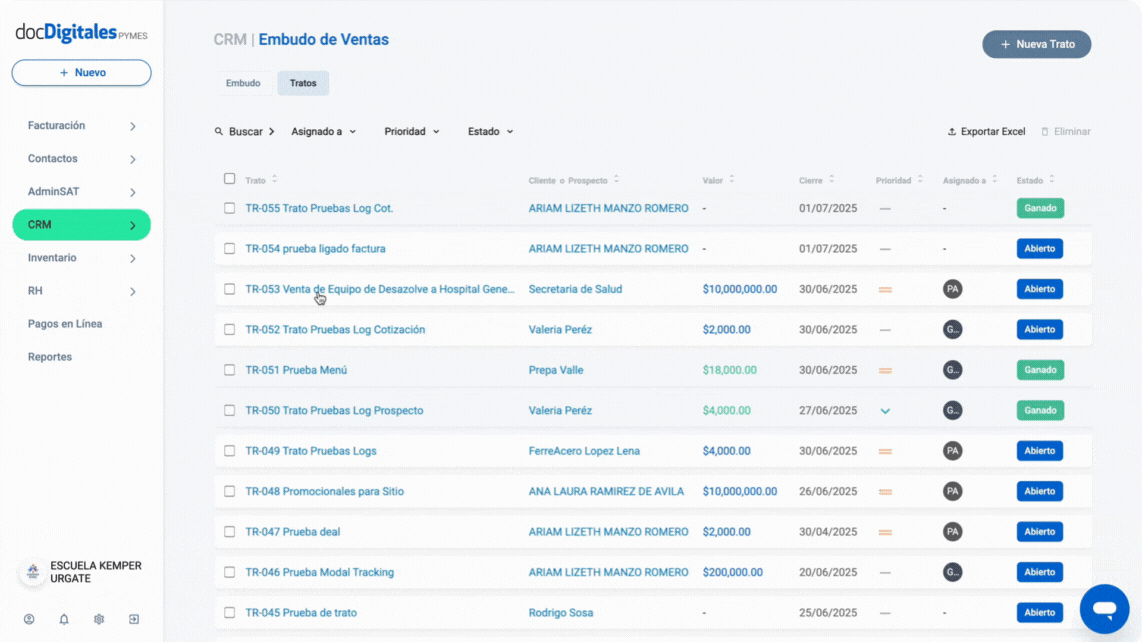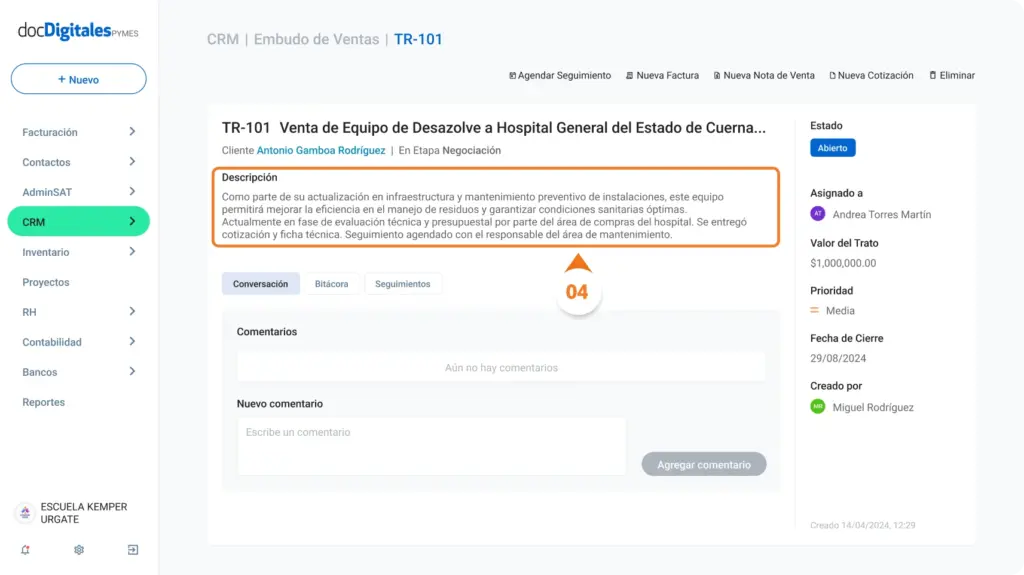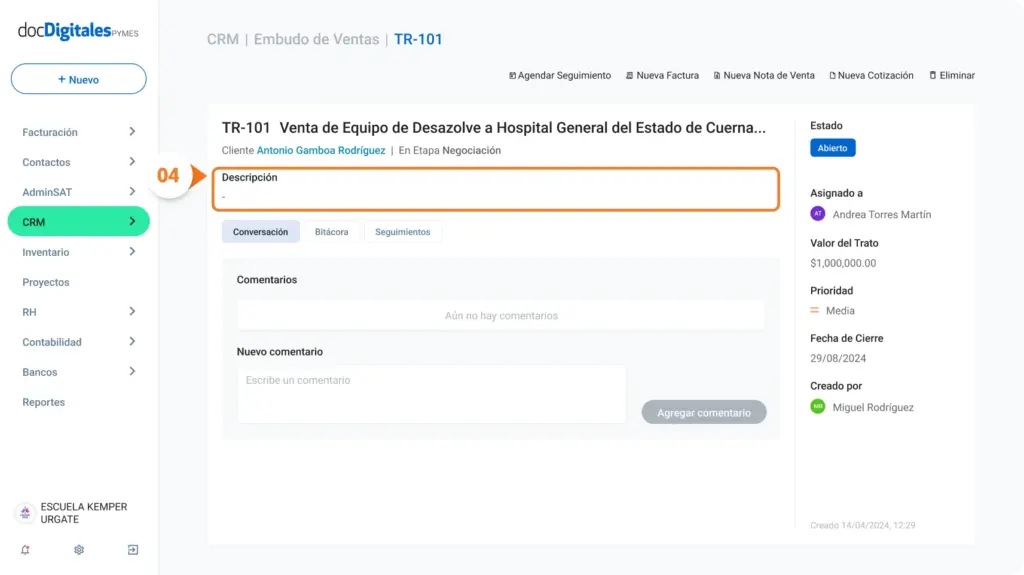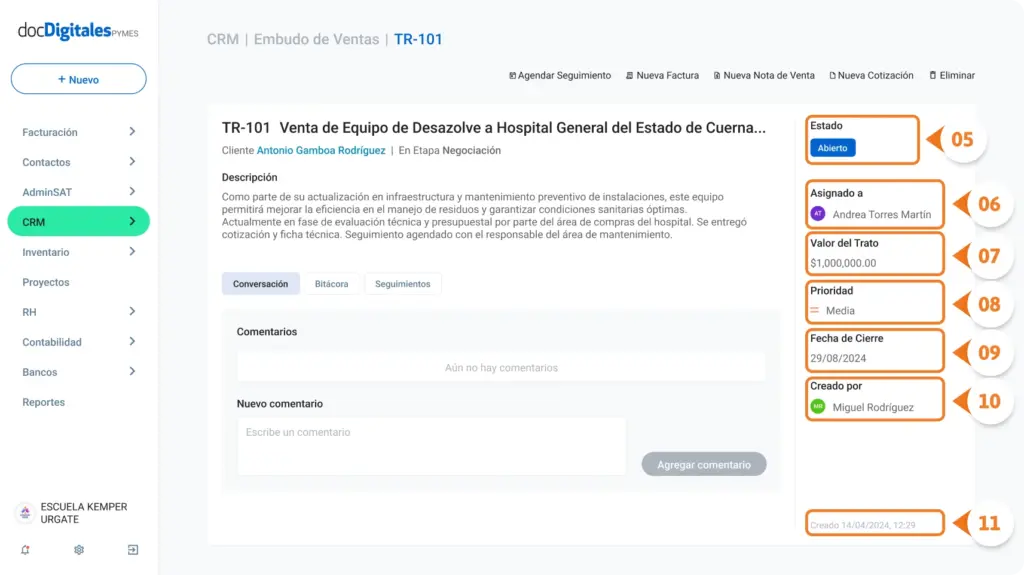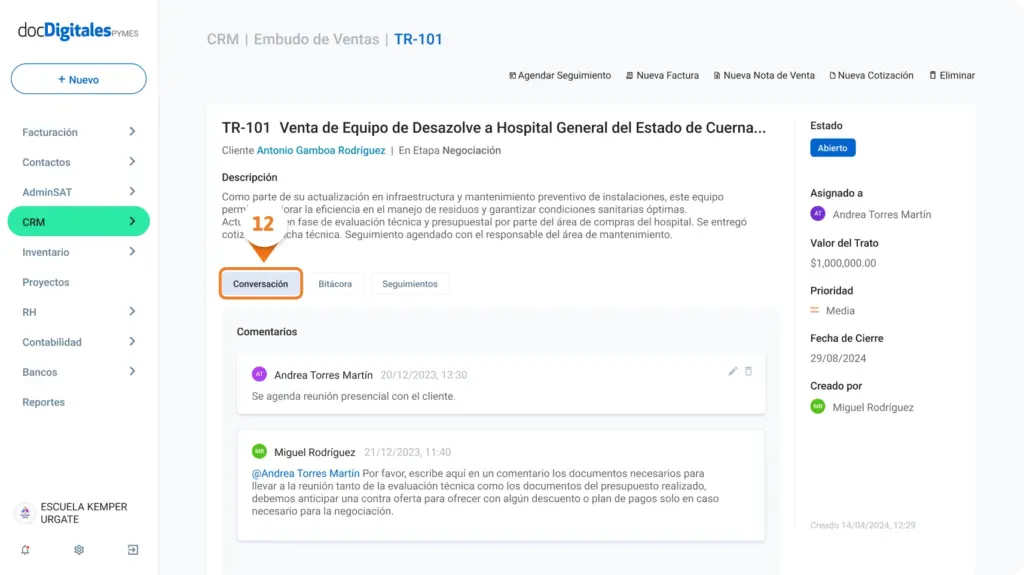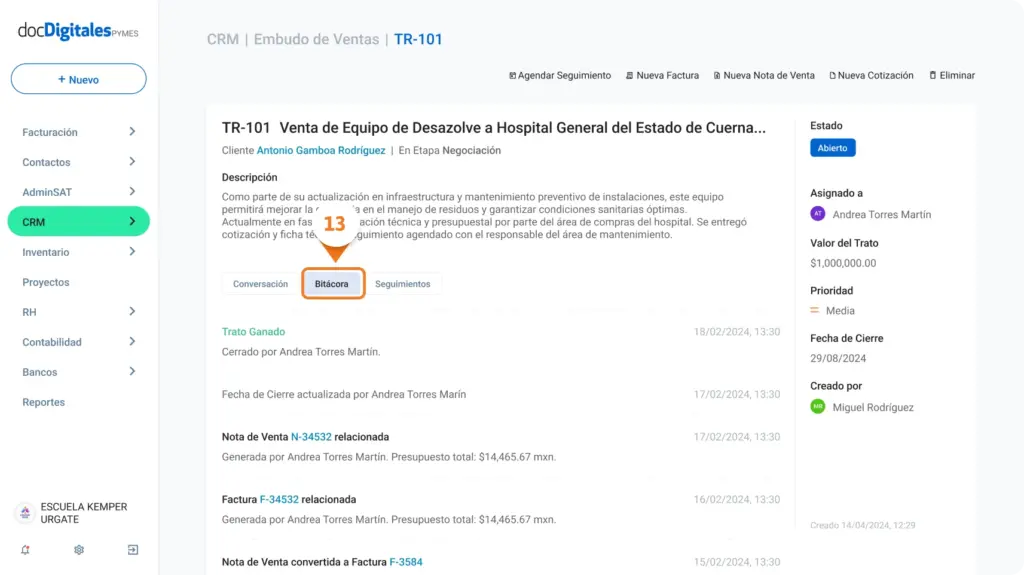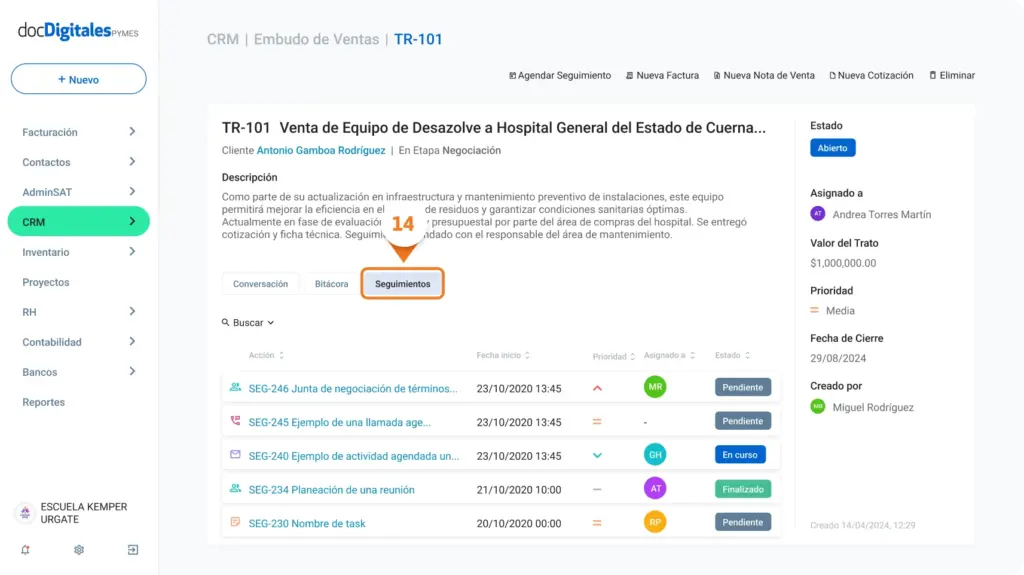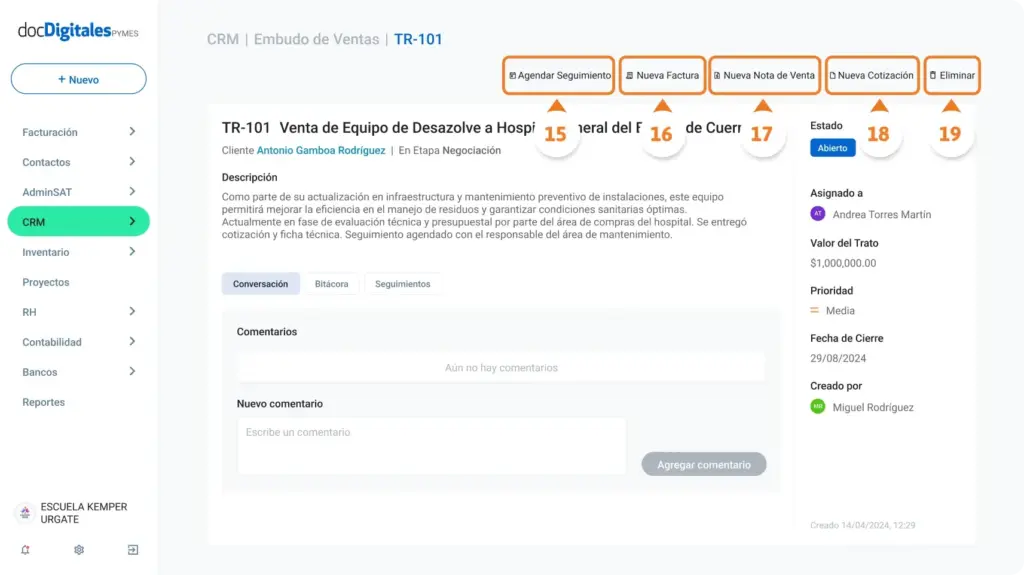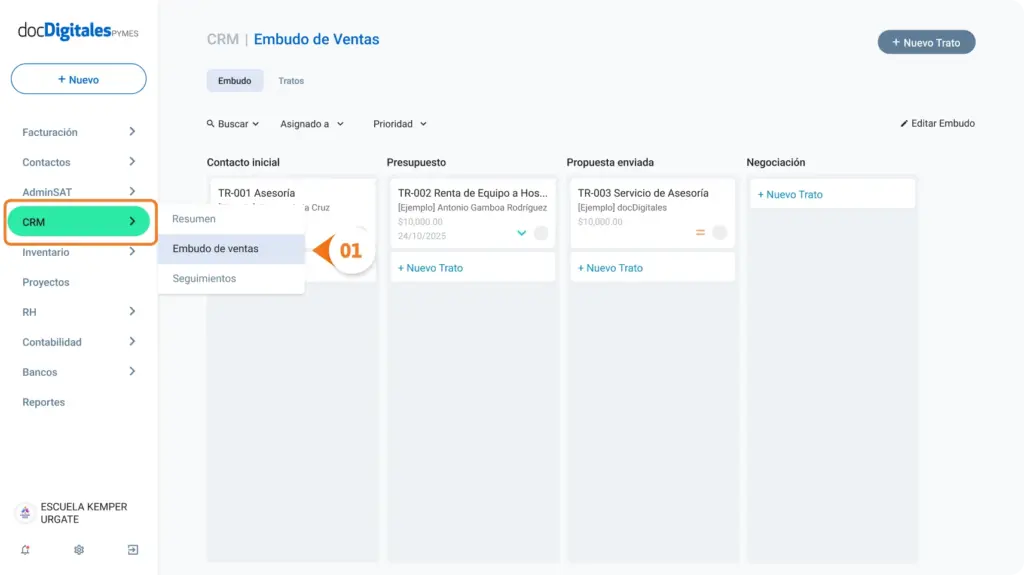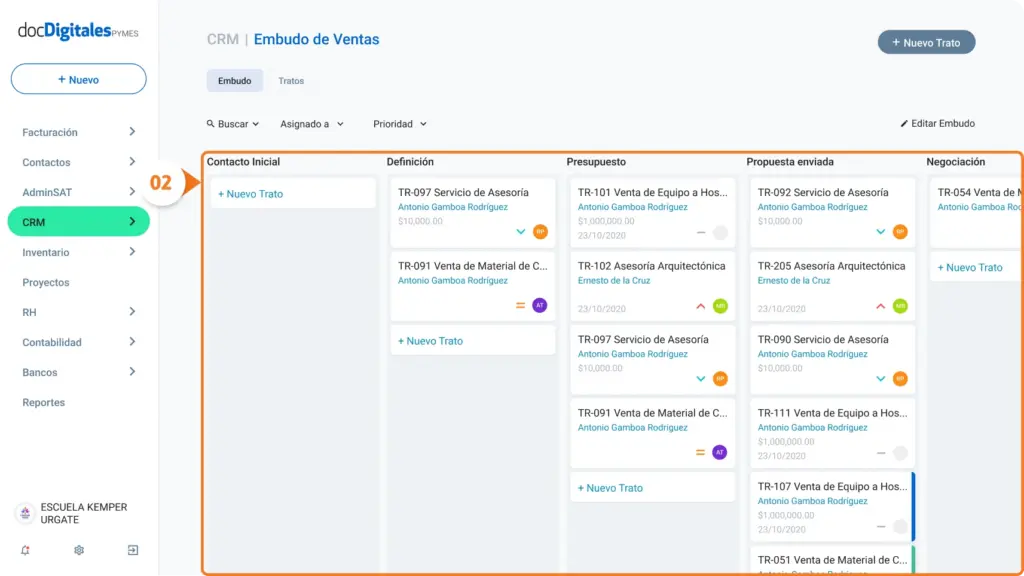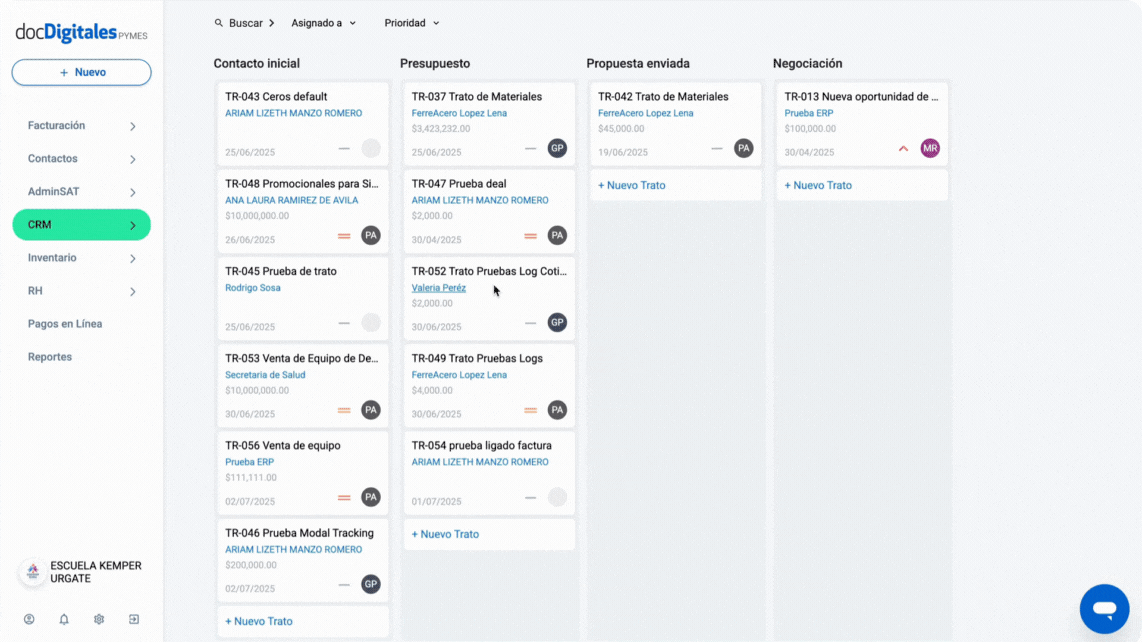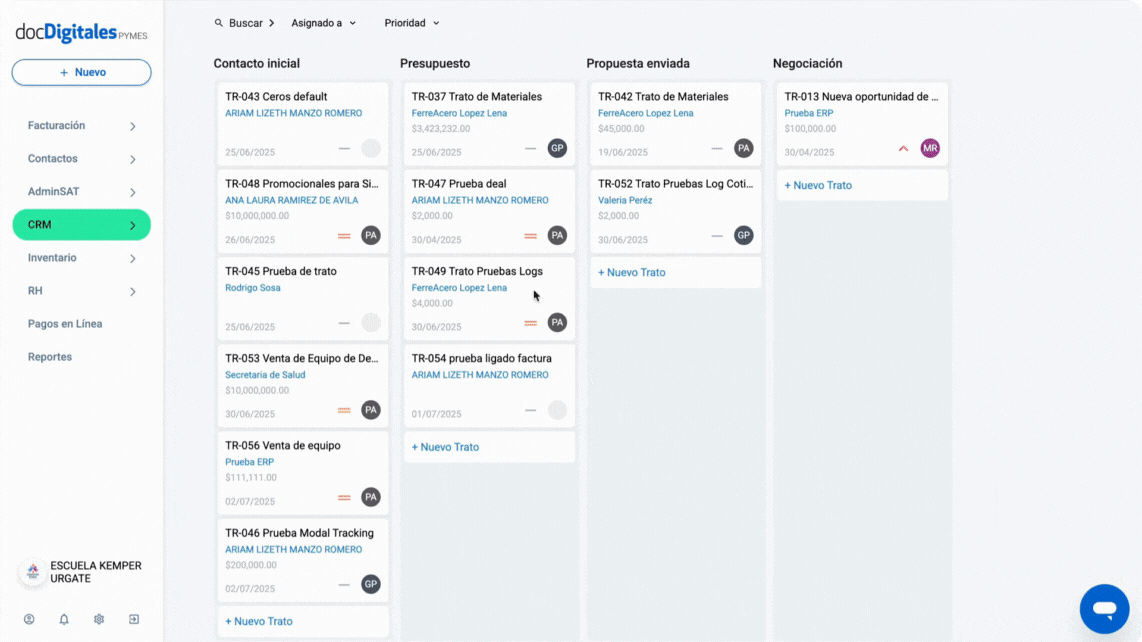En el módulo de CRM de docDigitales puedes crear Nuevos Seguimientos para dar continuidad a las actividades relacionadas con un trato. Estos Seguimientos te permiten registrar tareas como reuniones, correos electrónicos, llamadas o actividades generales.
No existe límite de registros, por lo que puedes crear todos los seguimientos necesarios para un trato.
Crea un Nuevo Seguimiento desde el calendario
- Ingresa al panel de Seguimientos desde CRM> Seguimientos.
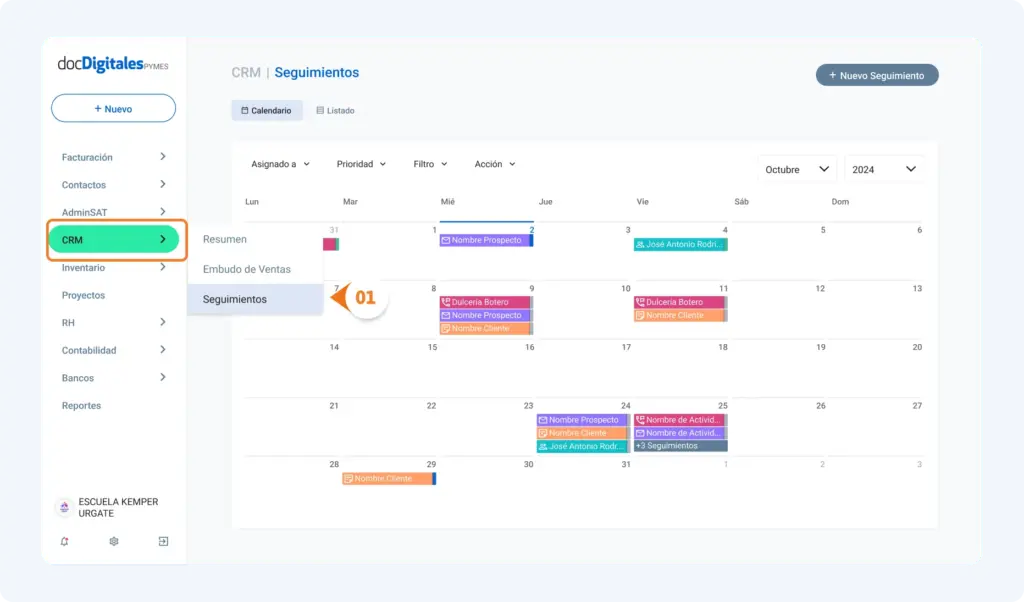
- Se abrirá la vista en formato de calendario. Haz clic en el botón + Nuevo Seguimiento, ubicado en la parte superior de la pantalla.
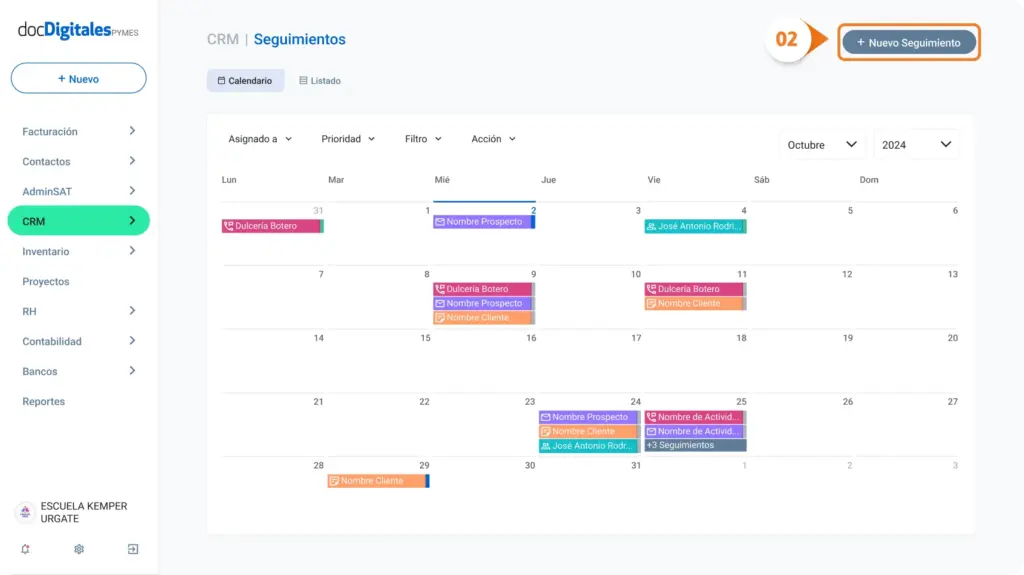
- Se desplegará el formulario de Nuevo Seguimiento donde deberás de llenar los siguientes campos:
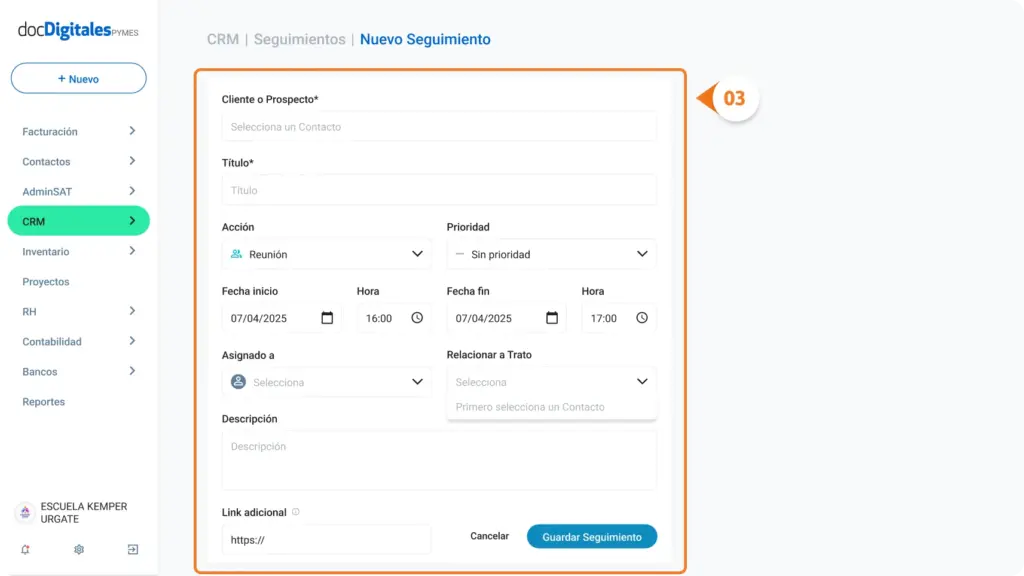
- Cliente o Prospecto: Campo de texto con búsqueda predictiva. Al escribir el nombre, el sistema mostrará coincidencias con los clientes o prospectos registrados. Si no existe el nombre, se creará un nuevo contacto.
Nota: Al seleccionar un Cliente o Prospecto ya existente, el seguimiento quedará vinculado a este, y únicamente se mostrarán los tratos que tenga relacionados.
- Título: Asigna un nombre al seguimiento con un máximo de 200 caracteres.
- Acción: Selecciona entre el menú desplegable si se trata de:
- Reunión.
- Llamada.
- Correo electrónico.
- Actividad.
- Prioridad: Define el nivel de prioridad del Seguimiento según su urgencia. Las opciones del sistema son:
- Sin prioridad.
- Alta.
- Media.
- Baja.
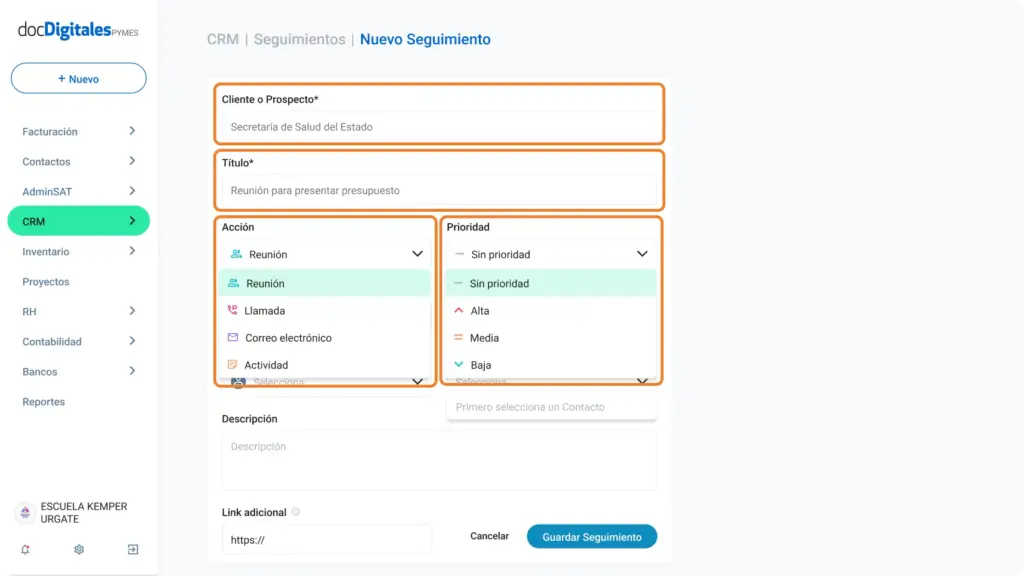
- Fecha y hora de inicio: Indica la fecha y hora de inicio del Seguimiento. Las opciones de horario se muestran en intervalos de 15 minutos.
- Fecha y hora de fin: Define la fecha y hora aproximadamente del término de la actividad. Este valor no puede ser anterior a la fecha de inicio.
- Asignado a: Selecciona dentro de la lista al colaborador responsable del Seguimiento. Considera que este campo solo está disponible para usuarios con acceso completo al módulo de CRM.
- Relacionado a Trato: Selecciona de la lista los tratos relacionados con el Cliente o Prospecto, el trato en cuestión. También puedes agregar seguimientos a clientes sin necesidad de relacionarlos con un trato.
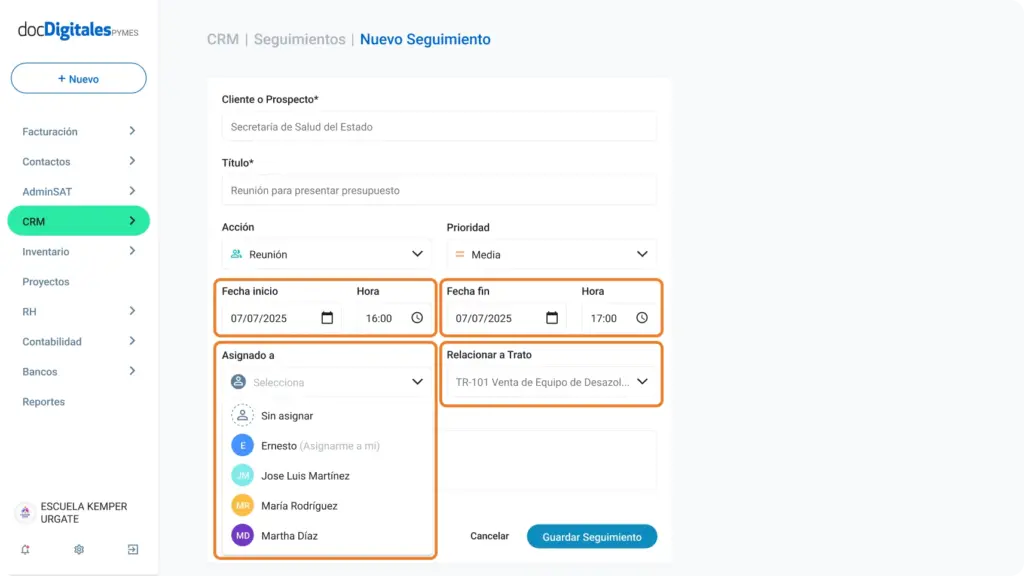
- Descripción: Campo de texto libre para detallar información adicional necesaria, con un máximo de 1000 caracteres.
- Link adicional: Agrega un enlace relacionado con el seguimiento, puede ser el URL de una reunión virtual o un documento con los detalles técnicos. Solo se permite registrar un enlace por seguimiento.
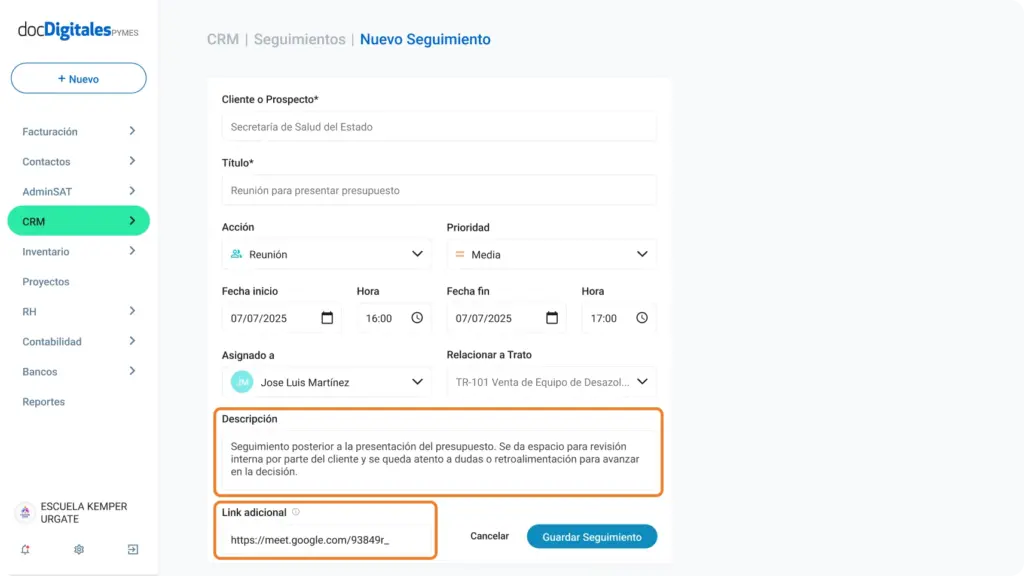
- Completado el llenado del formulario dando clic en Guardar Seguimiento.
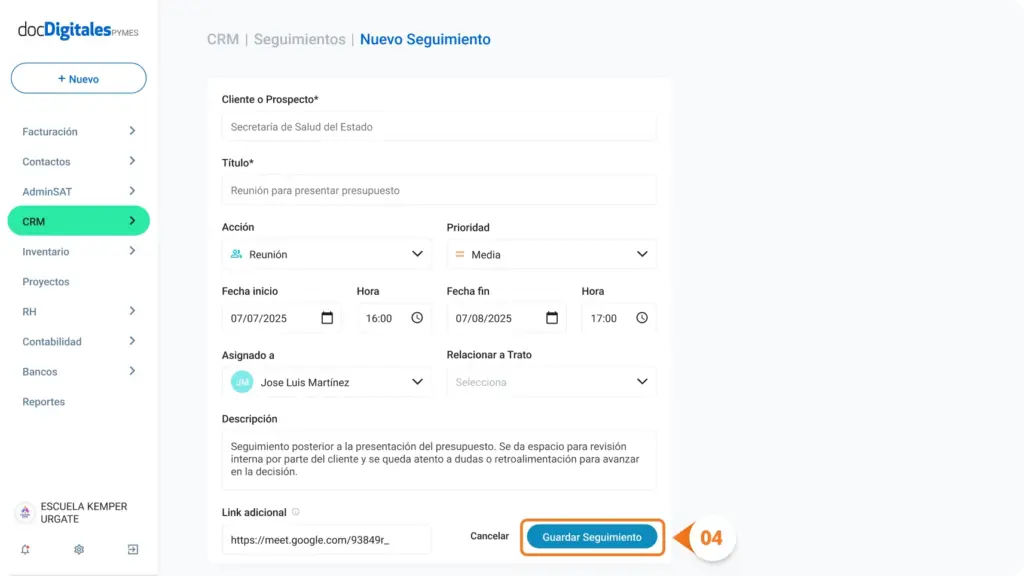
- Al guardar, se mostrará una notificación de confirmación y serás redirigido automáticamente al listado, donde podrás visualizar el nuevo seguimiento registrado. Además, el evento se agregará al calendario de forma automática.
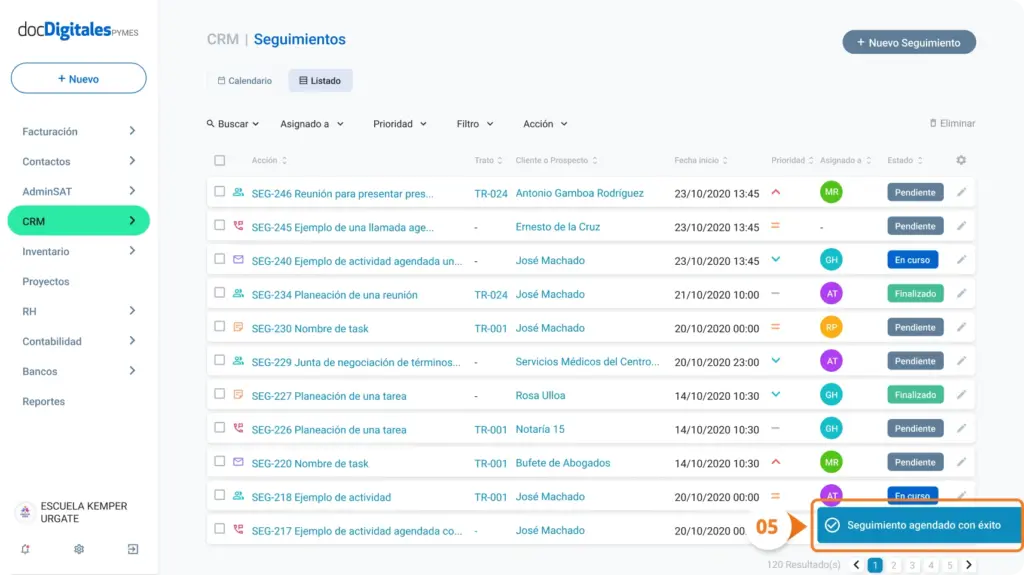
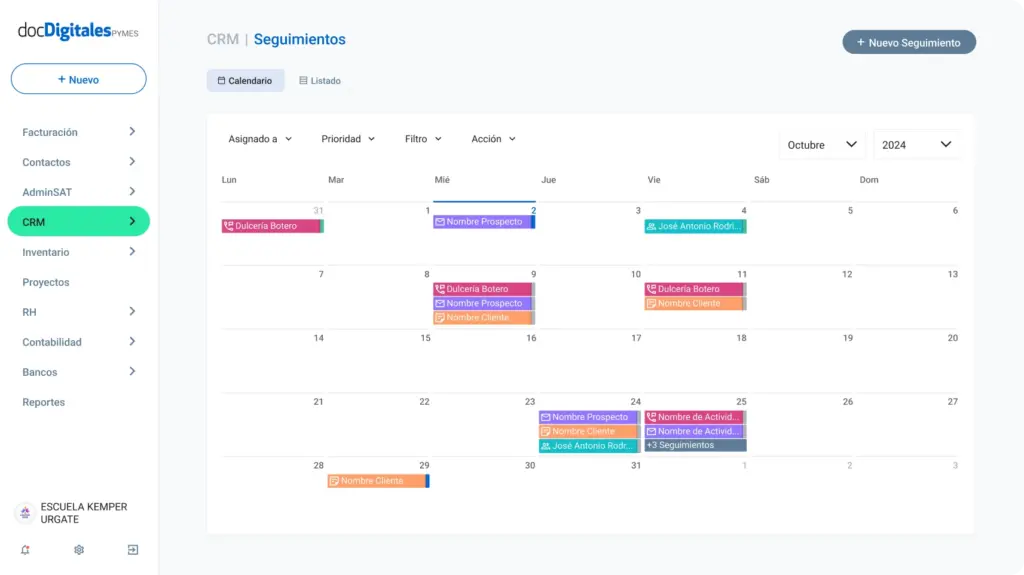
- Si decides cancelar el registro, haz clic en Cancelar para descartar los cambios.
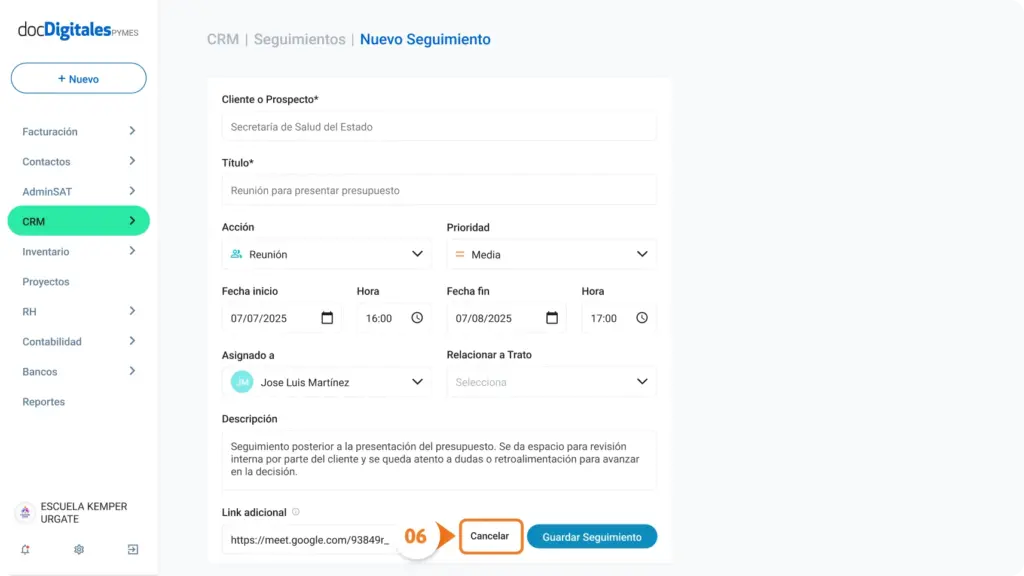
Nota: Puedes registrar seguimientos a clientes con los que ya hayas negociado anteriormente, incluso si no están vinculados a un trato activo. Esto aplica tanto para clientes frecuentes como para aquellos con quienes hayas cerrado acuerdos en el pasado.
Agrega un Nuevo Seguimiento desde un trato
- Ingresa al detalle de Trato desde CRM >Embudo de ventas.
- Después da clic en la pestaña Tratos.
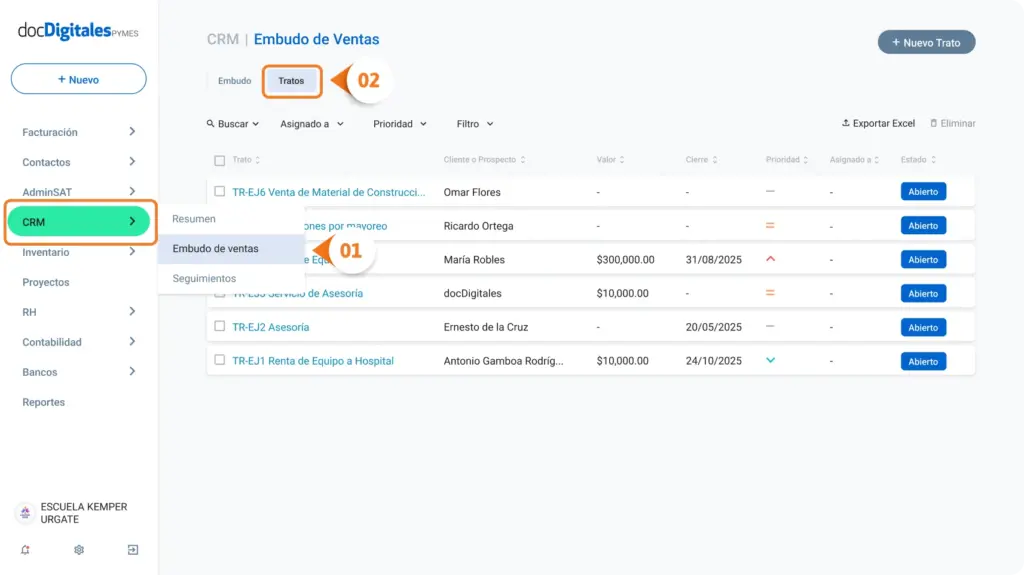
- Selecciona el Trato de tu interés. Puedes utilizar la función Buscar y dar clic sobre él una vez que lo hayas localizado.
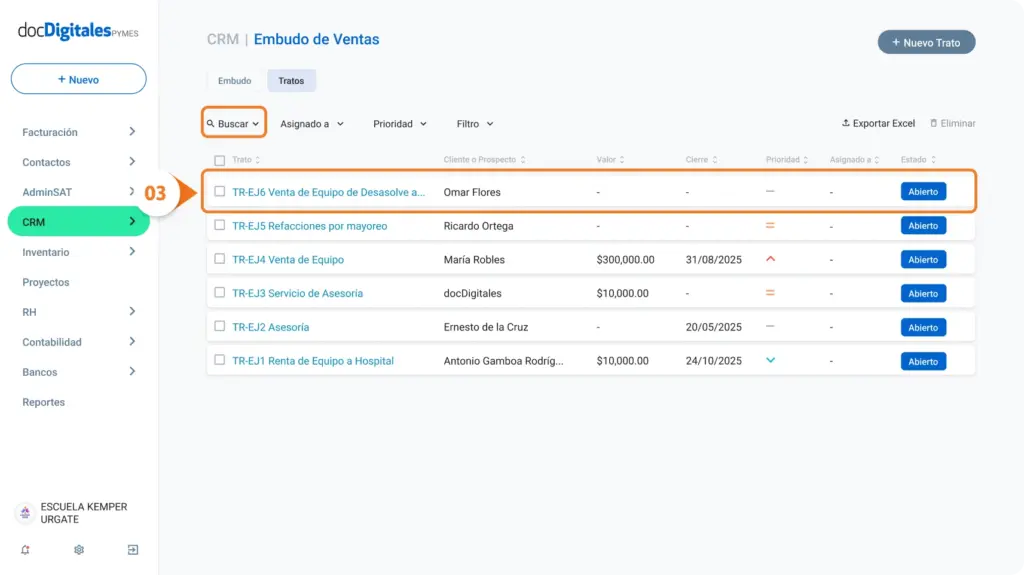
- Ingresa al panel de Seguimientos dando clic en la pestaña correspondiente.
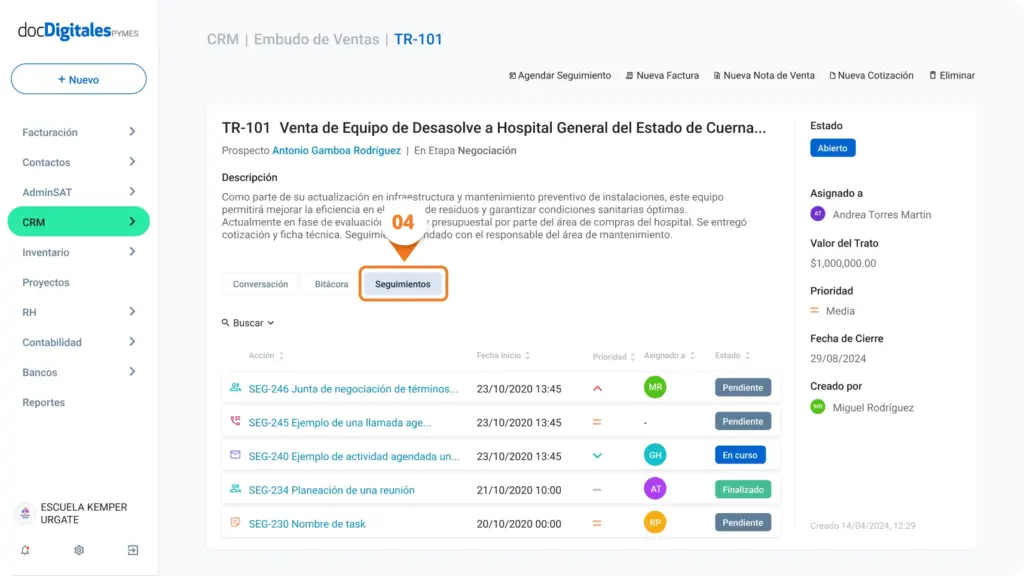
- En el panel de acciones en la parte superior da clic en Agendar Seguimiento.
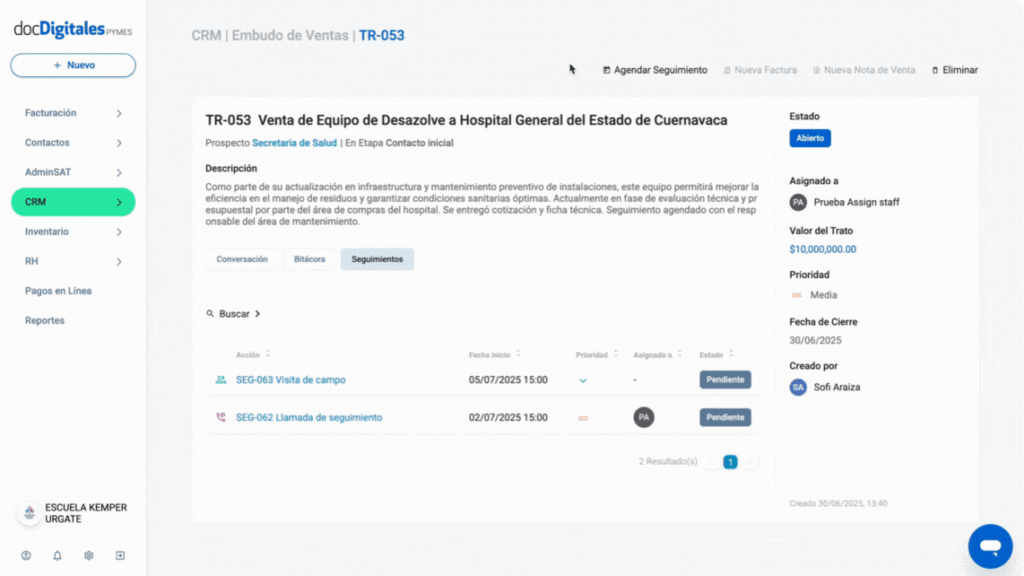
- Se abrirá una pestaña para agregar un Nuevo Seguimiento con los datos del Cliente o Prospecto y Trato ya pre-cargados.
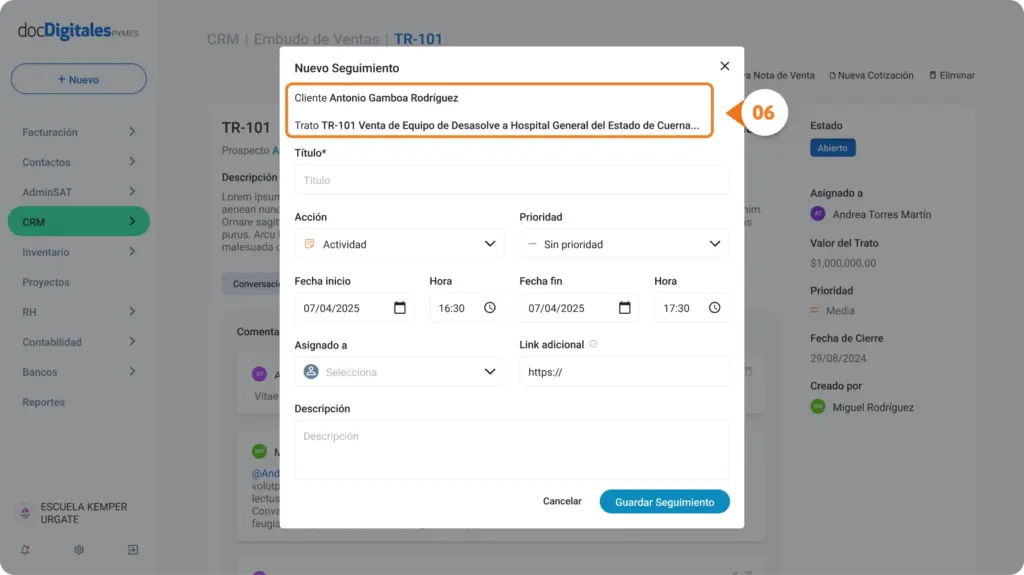
- Completa los campos del formulario de Nuevo Seguimiento como en el caso anterior.